Page 1

CS410 Series - Návod na použitie
CS410 Series
Návod na použitie
Október 2012
Typ(-y) zariadenia:
5027
Model(-y):
410, 430
- 1 -
Page 2

CS410 Series - Návod na použitie
Obsah
1—Bezpečnostné informácie ....................................................................................................................... 12
2—Tlačiareň ................................................................................................................................................ 14
Vyhľadanie informácií o tlačiarni ............................................................................................................. 14
Výber umiestnenia tlačiarne .................................................................................................................... 15
Konfigurácie tlačiarne .............................................................................................................................. 16
Ovládací panel tlačiarne .......................................................................................................................... 17
Farby indikátora a svetelného tlačidla Sleep .......................................................................................... 18
Pomocou zabudovaného web servera .................................................................................................... 19
3—Dodatočné nastavenie tlačiarne ............................................................................................................ 21
Inštalácia interného voliteľného príslušenstva ........................................................................................ 21
Dostupné interné voliteľné príslušenstvo ............................................................................................ 21
Prístup k riadiacej doske ..................................................................................................................... 21
Inštalácia pamäťovej karty .................................................................................................................. 24
Inštalácia voliteľnej karty ..................................................................................................................... 26
Inštalácia hardvérového voliteľného príslušenstva ................................................................................. 27
Poradie inštalácie ................................................................................................................................ 27
Inštalácia voliteľného zásobníka ......................................................................................................... 28
Nastavenie softvéru tlačiarne .................................................................................................................. 30
Inštalácia softvéru tlačiarne ................................................................................................................ 30
Aktualizácia dostupných možností v ovládači tlačiarne ...................................................................... 31
Zapojenie káblov ..................................................................................................................................... 32
Sieť .......................................................................................................................................................... 33
Príprava nastavenia tlačiarne na eternetovej sieti .............................................................................. 33
Inštalácia tlačiarne na eternetovej sieti ............................................................................................... 33
Príprava nastavenia tlačiarne na bezdrôtovej sieti ............................................................................. 35
Pripojenie tlačiarne k bezdrôtovej sieti pomocou WPS (Wi-Fi Protected Setup) ............................... 36
Pripojenie tlačiarne k bezdrôtovej sieti pomocou zabudovaného web servera .................................. 37
- 2 -
Page 3

CS410 Series - Návod na použitie
Overenie nastavenia tlačiarne ................................................................................................................. 38
Tlač strany s nastaveniami ponúk ...................................................................................................... 38
Tlač strany so sieťovými nastaveniami ............................................................................................... 38
4—Vkladanie papiera a špeciálnych médií ................................................................................................. 39
Nastavenie veľkosti a typu papiera ......................................................................................................... 39
Konfigurácia nastavení univerzálneho papiera ....................................................................................... 39
Naplnenie 250- a 550-listového zásobníka ............................................................................................. 40
Naplnenie 650-listového dvojitého zásobníka ......................................................................................... 43
Naplnenie viacúčelového zásobníka ....................................................................................................... 44
Naplnenie manuálneho podávača ........................................................................................................... 47
Prepojenie a zrušenie prepojenia zásobníkov ........................................................................................ 48
Prepojenie a zrušenie prepojenia zásobníkov .................................................................................... 48
Vytvorenie užívateľského názvu pre typ papiera ................................................................................ 49
Priradenie názvu užívateľského typu papiera ..................................................................................... 49
Priradenie užívateľského typu papiera ............................................................................................... 50
5—Pokyny k papieru a špeciálnym médiám ............................................................................................... 51
Používanie špeciálnych médií ................................................................................................................. 51
Rady k používaniu hlavičkového papiera ........................................................................................... 51
Rady k používaniu priehľadných fólií .................................................................................................. 53
Rady k používaniu obálok ................................................................................................................... 53
Rady k používaniu nálepiek ................................................................................................................ 54
Rady k používaniu štítkov ................................................................................................................... 54
Pokyny k papieru ..................................................................................................................................... 55
Technické údaje o papieri ................................................................................................................... 55
Nevhodný papier ................................................................................................................................. 56
Výber papiera ...................................................................................................................................... 56
Výber predtlačených formulárov a hlavičkového papiera ................................................................... 57
Používanie recyklovaného papiera a iných kancelárskych papierov ................................................. 57
Skladovanie papiera ........................................................................................................................... 58
Podporované veľkosti, typy a gramáže papiera ...................................................................................... 58
- 3 -
Page 4

CS410 Series - Návod na použitie
Podporované veľkosti papiera ............................................................................................................ 58
Podporované typy papiera a gramáže ................................................................................................ 61
6—Tlač ........................................................................................................................................................ 63
Tlač dokumentu ....................................................................................................................................... 63
Tlač dokumentu .................................................................................................................................. 63
Čiernobiela tlač ................................................................................................................................... 63
Úprava tmavosti tonera ....................................................................................................................... 64
Používanie Max Speed a Max Yield ................................................................................................... 64
Tlač z disku Flash.................................................................................................................................... 65
Tlač z disku Flash ............................................................................................................................... 65
Podporované disky Flash a typy súborov ........................................................................................... 66
Tlač dôverných a iných pozastavených úloh .......................................................................................... 67
Ukladanie tlačových úloh v tlačiarni .................................................................................................... 67
Tlač dôverných a iných pozastavených úloh ...................................................................................... 67
Tlač informačných strán .......................................................................................................................... 68
Tlač zoznamu vzorových fontov ......................................................................................................... 68
Tlač zoznamu priečinkov .................................................................................................................... 69
Zrušenie tlačovej úlohy ........................................................................................................................... 69
Zrušenie tlačovej úlohy pomocou ovládacieho panela tlačiarne ........................................................ 69
Zrušenie tlačovej úlohy pomocou počítača......................................................................................... 69
7—Ponuky tlačiarne .................................................................................................................................... 70
Zoznam ponúk ......................................................................................................................................... 70
Ponuka Supplies ..................................................................................................................................... 71
Ponuka Paper .......................................................................................................................................... 72
Ponuka Default Source ....................................................................................................................... 72
Ponuka Paper Size/Type .................................................................................................................... 73
Ponuka Configure MP ......................................................................................................................... 76
Ponuka Substitute Size ....................................................................................................................... 76
Ponuka Paper Texture ........................................................................................................................ 77
Ponuka Paper Weight ......................................................................................................................... 80
- 4 -
Page 5

CS410 Series - Návod na použitie
Ponuka Paper Loading ....................................................................................................................... 83
Ponuka Custom Types........................................................................................................................ 85
Ponuka Universal Setup ..................................................................................................................... 86
Ponuka Reports....................................................................................................................................... 87
Ponuka Reports .................................................................................................................................. 87
Ponuka Network/Ports ............................................................................................................................ 88
Ponuka Active NIC .............................................................................................................................. 88
Ponuka Standard Network or Network [x]........................................................................................... 88
Ponuka Reports .................................................................................................................................. 90
Ponuka Network Card ......................................................................................................................... 90
Ponuka TCP/IP ................................................................................................................................... 91
Ponuka IPv6 ........................................................................................................................................ 93
Ponuka Wireless ................................................................................................................................. 94
Ponuka AppleTalk ............................................................................................................................... 95
Ponuka Standard USB ........................................................................................................................ 97
Ponuka SMTP Setup .......................................................................................................................... 99
Ponuka Security .................................................................................................................................... 100
Ponuka Confidential Print ................................................................................................................. 100
Ponuka Disk Wiping .......................................................................................................................... 101
Ponuka Security Audit Log ............................................................................................................... 102
Ponuka Set Date and Time ............................................................................................................... 103
Ponuka Settings .................................................................................................................................... 104
Ponuka General Settings .................................................................................................................. 104
Ponuka Setup ................................................................................................................................... 110
Ponuka Flash Drive ........................................................................................................................... 112
Ponuka Finishing .............................................................................................................................. 115
Ponuka Quality .................................................................................................................................. 118
Ponuka Utilities ................................................................................................................................. 123
Ponuka XPS ...................................................................................................................................... 124
Ponuka PDF ...................................................................................................................................... 124
- 5 -
Page 6

CS410 Series - Návod na použitie
Ponuka PostScript ............................................................................................................................ 125
Ponuka PCL Emul ............................................................................................................................. 126
Ponuka HTML ................................................................................................................................... 129
Ponuka Image ................................................................................................................................... 131
8—Šetrenie peňazí a životného prostredia ............................................................................................... 132
Šetrenie papiera a tonera ...................................................................................................................... 132
Používanie recyklovaného papiera ................................................................................................... 132
Šetrenie spotrebného materiálu ........................................................................................................ 132
Šetrenie energie .................................................................................................................................... 133
Používanie režimu Eco-Mode ........................................................................................................... 133
Znižovanie hluku tlačiarne ................................................................................................................ 133
Nastavenie režimu spánku (Sleep Mode) ......................................................................................... 134
Používanie plánovaných režimov napájania .................................................................................... 135
Používanie režimu dlhodobého spánku (Hibernate) ......................................................................... 135
Nastavenie oneskorenia dlhodobého spánku ................................................................................... 136
Nastavenie jasu displeja tlačiarne .................................................................................................... 137
Recyklovanie ......................................................................................................................................... 137
Recyklovanie produktov Lexmark ..................................................................................................... 138
Recyklovanie balenia Lexmark ......................................................................................................... 138
Vrátenie kaziet Lexmark pre opätovné používanie alebo recykláciu ................................................ 138
9—Zabezpečenie tlačiarne ........................................................................................................................ 139
Bezpečnostný zámok ............................................................................................................................ 139
Vyhlásenie o nestálosti ......................................................................................................................... 139
Vymazanie nestálej pamäte .................................................................................................................. 140
Vymazanie stálej pamäte ...................................................................................................................... 140
Vyhľadanie bezpečnostných informácií o tlačiarni ................................................................................ 140
10—Údržba tlačiarne ................................................................................................................................. 141
Čistenie dielov tlačiarne ........................................................................................................................ 141
Čistenie tlačiarne .............................................................................................................................. 141
Zistenie stavu dielov a spotrebného materiálu ...................................................................................... 141
- 6 -
Page 7

CS410 Series - Návod na použitie
Zistenie stavu dielov a spotrebného materiálu na ovládacom paneli tlačiarne ................................ 141
Zistenie stavu dielov a spotrebného materiálu na zabudovanom web serveri ................................. 141
Odhadovaný počet zostávajúcich strán ................................................................................................ 142
Objednávanie spotrebného materiálu ................................................................................................... 142
Používanie originálnych dielov a spotrebného materiálu Lexmark .................................................. 142
Objednávanie kaziet s tonerom ........................................................................................................ 142
Objednávanie zobrazovacích sád ..................................................................................................... 144
Objednávanie zásobníka zvyškového tonera ................................................................................... 144
Skladovanie spotrebného materiálu ...................................................................................................... 144
Výmena spotrebného materiálu ............................................................................................................ 145
Výmena zásobníka zvyškového tonera ............................................................................................ 145
Výmena čiernej a farebnej zobrazovacej sady ................................................................................. 149
Výmena kaziet s tonerom ................................................................................................................. 157
Výmena vývojovej jednotky .............................................................................................................. 159
Premiestňovanie tlačiarne ..................................................................................................................... 166
Pred premiestňovaním tlačiarne ....................................................................................................... 166
Premiestňovanie tlačiarne na iné miesto .......................................................................................... 166
Preprava tlačiarne ............................................................................................................................. 166
11—Správa tlačiarne ................................................................................................................................. 167
Vyhľadanie informácií o pokročilých sieťových nastaveniach a správe ................................................ 167
Kontrola virtuálneho displeja ................................................................................................................. 167
Kontrola stavu tlačiarne ......................................................................................................................... 167
Zobrazenie reportov .............................................................................................................................. 167
Konfigurácia notifikácií spotrebného materiálu na zabudovanom web serveri ..................................... 168
Úprava nastavení dôvernej tlače ........................................................................................................... 169
Kopírovanie nastavení tlačiarne na iné tlačiarne .................................................................................. 169
Obnovenie predvolených nastavení od výroby ..................................................................................... 170
12—Odstránenie zaseknutého papiera ..................................................................................................... 171
Predchádzanie zaseknutiu papiera ....................................................................................................... 171
Pochopenie hlásení a miest zaseknutia ................................................................................................ 173
- 7 -
Page 8

CS410 Series - Návod na použitie
[x]-page jam, clear standard bin. ........................................................................................................... 174
[x]-page jam, open front door to clear fuser. ......................................................................................... 174
[x]-page jam, open front door. ............................................................................................................... 176
[x]-page jam, open front door to clear duplex. ...................................................................................... 177
[x]-page jam, open tray [x]. .................................................................................................................... 178
[x]-page jam, clear manual feeder. ........................................................................................................ 180
[x]-page jam, clear multipurpose feeder ................................................................................................ 180
13—Riešenie problémov ........................................................................................................................... 183
Hlásenia tlačiarne .................................................................................................................................. 183
Adjusting color .................................................................................................................................. 183
Change [zdroj papiera] to [názov užívateľského typu]...................................................................... 183
Change [zdroj papiera] to [užívateľský reťazec] ............................................................................... 183
Change [zdroj papiera] to [typ papiera] [veľkosť papiera]................................................................. 183
Close door ......................................................................................................................................... 183
[Farba] cartridge low [88.xy] ............................................................................................................. 184
[Farba] cartridge nearly low [88.xy] ................................................................................................... 184
[Farba] cartridge very low, [x] estimated pages remain [88.xy] ........................................................ 184
[Typ] imaging kit low [84.xy] .............................................................................................................. 184
[Typ] imaging kit nearly low [84.xy] ................................................................................................... 184
[Typ] imaging kit very low, [x] estimated pages remain [84.xy] ........................................................ 184
Complex page, some data may not have printed [39] ...................................................................... 185
Configuration change, some held jobs were not restored [57] ......................................................... 185
Defective flash detected [51] ............................................................................................................ 185
Error reading USB drive. Remove USB. ........................................................................................... 185
Error reading USB hub. Remove hub. .............................................................................................. 185
Incompatible tray [x] [59] ................................................................................................................... 185
Incorrect paper size, open [zdroj papiera] [34] ................................................................................. 186
Insert Tray [x] .................................................................................................................................... 186
Insufficient memory for Flash Memory Defragment operation [37] .................................................. 186
Insufficient memory, some Held Jobs were deleted [37] .................................................................. 186
- 8 -
Page 9

CS410 Series - Návod na použitie
Insufficient memory to collate job [37] .............................................................................................. 186
Insufficient memory to support Resource Save feature [35]............................................................. 187
Insufficient memory, some held jobs will not be restored [37] .......................................................... 187
Load [zdroj papiera] with [názov užívateľského typu] ....................................................................... 187
Load [zdroj papiera] with [užívateľský reťazec] ................................................................................ 187
Load [zdroj papiera] with [veľkosť papiera] ....................................................................................... 187
Load [zdroj papiera] with [typ papiera] [veľkosť papiera] .................................................................. 188
Load Manual Feeder with [užívateľský reťazec] ............................................................................... 188
Load Manual Feeder with [názov užívateľského typu] ..................................................................... 188
Load Manual Feeder with [veľkosť papiera] ..................................................................................... 188
Load Manual Feeder with [typ papiera] [veľkosť papiera] ................................................................ 189
Maintenance kit low [80.xy] ............................................................................................................... 189
Maintenance kit nearly low [80.xy] .................................................................................................... 189
Maintenance kit very low, [x] estimated pages remain [80.xy] ......................................................... 189
Memory full [38] ................................................................................................................................ 189
Network [x] software error [54] .......................................................................................................... 190
Not enough free space in flash memory for resources [52] .............................................................. 190
Non-Lexmark [farba] [typ spotrebného materiálu], see User's Guide [33.xy] ................................... 190
PPDS font error [50] .......................................................................................................................... 191
Reinstall missing or unresponsive [farba] cartridge [31.xy] .............................................................. 191
Reinstall missing or unresponsive [typ] imaging kit [31.xy] .............................................................. 191
Reload printed pages in Tray [x] ....................................................................................................... 191
Remove packaging material, [názov oblasti] .................................................................................... 191
Remove paper from standard output bin .......................................................................................... 192
Replace [color] cartridge, 0 estimated pages remain [88.xy]............................................................ 192
Replace [color] cartridge, printer region mismatch [42.xy] ............................................................... 192
Replace [typ] imaging kit, 0 estimated pages remain [84.xy] ........................................................... 192
Replace defective [farba] cartridge [31.xy] ....................................................................................... 193
Replace defective [typ] imaging kit [31.xy] ....................................................................................... 193
Replace maintenance kit, 0 estimated pages remain [80.xy] ........................................................... 193
- 9 -
Page 10

CS410 Series - Návod na použitie
Replace missing [farba] cartridge [31.xy].......................................................................................... 193
Replace missing [typ] imaging kit [31.xy] .......................................................................................... 193
Replace missing waste toner bottle [82.xy] ...................................................................................... 193
Replace unsupported [farba] cartridge [32.xy] .................................................................................. 193
Replace unsupported [typ] imaging kit [32.xy] .................................................................................. 193
Replace waste toner bottle [82.xy] .................................................................................................... 194
Restore Held Jobs? .......................................................................................................................... 194
SMTP server not set up. Contact system administrator. .................................................................. 194
Some held jobs were not restored .................................................................................................... 194
Standard network software error [54] ............................................................................................... 194
Standard USB port disabled [56] ...................................................................................................... 194
Supply needed to complete job ........................................................................................................ 195
Too many flash options installed [58] ............................................................................................... 195
Too many trays attached [58] ........................................................................................................... 195
Unformatted flash detected [53] ........................................................................................................ 195
Waste toner bottle nearly full [82.xy] ................................................................................................. 196
Weblink server not set up. Contact system administrator. ............................................................... 196
Riešenie problémov s tlačiarňou ........................................................................................................... 196
Základné problémy s tlačiarňou ........................................................................................................ 196
Problémy s hardvérovými alebo internými prídavným zariadeniami ................................................ 199
Problémy s podávaním papiera ........................................................................................................ 203
Riešenie problémov s aplikáciami hlavnej obrazovky ........................................................................... 205
Nastala chyba aplikácie .................................................................................................................... 205
Riešenie problémov s tlačou ................................................................................................................. 206
Problémy s tlačou ............................................................................................................................. 206
Problémy s kvalitou tlače ...................................................................................................................... 214
Znaky majú zúbkovité alebo nepravidelné okraje ............................................................................. 214
Orezané strany alebo obrázky .......................................................................................................... 215
Sivé pozadie na výtlačkoch .............................................................................................................. 216
Na výtlačkoch sa objavujú horizontálne prázdne miesta .................................................................. 217
- 10 -
Page 11

CS410 Series - Návod na použitie
Nesprávne okraje na výtlačkoch ....................................................................................................... 218
Papier sa vlní .................................................................................................................................... 219
Tlač je príliš tmavá ............................................................................................................................ 221
Tlač je príliš svetlá ............................................................................................................................ 223
Nepravidelná tlač .............................................................................................................................. 225
Tlačiareň tlačí prázdne strany ........................................................................................................... 226
Tlačiareň tlačí celkom čierne strany ................................................................................................. 227
Na výtlačkoch sa zobrazujú tieňové obrazce ................................................................................... 228
Šikmé výtlačky .................................................................................................................................. 229
Na výtlačkoch sa objavujú pruhované horizontálne čiary ................................................................. 230
Na výtlačkoch sa objavujú pruhované vertikálne čiary ..................................................................... 232
Kvalita tlače na priehľadné fólie je slabá .......................................................................................... 233
Na výtlačkoch sa objavuje tieň tonera alebo pozadie s tieňom ........................................................ 234
Toner odpadáva ................................................................................................................................ 234
Na výtlačkoch sa objavujú vertikálne prázdne miesta ...................................................................... 235
Nerovnomerná hustota tlače ............................................................................................................. 237
Riešenie problémov s kvalitou farieb .................................................................................................... 237
Často kladené otázky (FAQ) o farebnej tlači .................................................................................... 237
Tlač na farebné priehľadné fólie sa zdajú pri projekcii tmavé .......................................................... 240
Farba tlače sa nezhoduje s farbou originálneho súboru................................................................... 240
Tlač sa zdá byť príliš sfarbená .......................................................................................................... 241
Zabudovaný web server sa neotvorí ..................................................................................................... 242
Kontaktovanie zákazníckej podpory...................................................................................................... 243
14—Vyhlásenia ......................................................................................................................................... 245
Informácie o produkte ........................................................................................................................... 245
Vyhlásenie o vydaní .............................................................................................................................. 245
Spotreba energie ................................................................................................................................... 251
- 11 -
Page 12

CS410 Series - Návod na použitie
1—Bezpečnostné informácie
Sieťovú šnúru zapojte do správne uzemnenej elektrickej zásuvky, ktorá sa nachádza v blízkosti zariadenia
a je ľahko dostupná.
Toto zariadenie neumiestňujte v blízkosti vody ani na mokré miesta.
UPOZORNENIE—MOŽNÉ RIZIKO PORANENIA: Toto zariadenie používa laser. Používanie alebo
nastavovanie, alebo vykonávanie procedúr iných ako uvedených v tomto návode môžu viesť k vystaveniu
nebezpečnej radiácii.
UPOZORNENIE—MOŽNÉ RIZIKO PORANENIA: Lítiový akumulátor v tomto produkte nie je
určený na výmenu. V prípade nesprávnej výmeny lítiového akumulátora hrozí nebezpečenstvo výbuchu.
Lítiový akumulátor nenabíjajte, nerozoberajte ani nespaľujte. Opotrebované akumulátory zlikvidujte podľa
pokynov výrobcu a miestnych pravidiel.
Toto zariadenie využíva tlačový proces, ktorý zahrieva tlačové médium. Vytvorené teplo môže spôsobiť
poškodenie tlačového média. Je potrebné pochopiť časť v návode na použitie, kde je vysvetlený postup
pri voľbe tlačového média za účelom vyhnutia sa možnosti tvorbe škodlivých emisií.
UPOZORNENIE—HORÚCI POVRCH: Vnútorná časť tlačiarne môže byť horúca. Pred
odstraňovaním zaseknutého papiera z tejto oblasti počkajte, kým zapekacia jednotka nevychladne.
UPOZORNENIE—MOŽNÉ RIZIKO PORANENIA: Tlačiareň váži viac než 18 kg a jej bezpečné
premiestnenie si vyžaduje dve alebo viac trénovaných osôb.
UPOZORNENIE—MOŽNÉ RIZIKO PORANENIA: Za účelom zníženia rizika nestability príslušenstva
napĺňajte každý zásobník samostatne. Všetky ostatné podávače alebo zásobníky nechajte zatvorené, až
kým to nebude potrebné.
UPOZORNENIE—RIZIKO PREKLOPENIA: Konfigurácie s montážou na podlahu vyžadujú pre
zachovanie stability ďalšie časti nábytku. Ak využívate niekoľko vstupných prídavných zariadení, musíte
použiť buď stojan tlačiarne alebo základňu tlačiarne na kolieskach. Ak ste zakúpili tlačiareň s podobnou
konfiguráciou, pravdepodobne budete musieť zakúpiť ďalší nábytok. Podrobnosti sú dostupné na web
stránke www.lexmark.com/multifunctionprinters.
UPOZORNENIE—MOŽNÉ RIZIKO PORANENIA: Pred premiestňovaním tlačiarne vykonajte
nasledovné pokyny za účelom predchádzania poranenia alebo poškodenia tlačiarne:
Tlačiareň vypnite pomocou tlačidla napájania a následne odpojte sieťovú šnúru od elektrickej
zásuvky.
Pred premiestňovaním tlačiarne vždy odpojte všetky káble a šnúry z tlačiarne.
Zdvihnite tlačiareň z voliteľného zásobníka a položte ju nabok namiesto súčasného zdvíhania
zásobníka a tlačiarne.
Poznámka: Tlačiareň zdvíhajte pomocou rúčok umiestnených na obidvoch stranách tlačiarne.
Používajte iba sieťovú šnúru dodávanú s týmto zariadením alebo náhradnú sieťovú šnúru autorizovanú
výrobcom.
UPOZORNENIE—RIZIKO PORANENIA ELEKTRICKÝM PRÚDOM: Ak pristupujete k riadiacej
doske alebo inštalujete voliteľný hardvér alebo pamäťové zariadenia po konfigurácii tlačiarne, pred
pokračovaním vypnite tlačiareň a odpojte sieťovú šnúru od elektrickej zásuvky. Ak sú k tlačiarni pripojené
akékoľvek ďalšie zariadenia, vypnite ich tiež a odpojte všetky káble vstupujúce do tlačiarne.
- 12 -
Page 13

CS410 Series - Návod na použitie
UPOZORNENIE—RIZIKO PORANENIA ELEKTRICKÝM PRÚDOM: Dbajte na to, aby všetky
externé prepojenia (napr. eternetové a telefónne prepojenia) boli správne nainštalované vo svojich
označených vstupných konektoroch.
Toto zariadenie je navrhnuté, otestované a schválené tak, aby sa zhodovalo s prísnymi celosvetovými
bezpečnostnými štandardmi pri používaní špecifických komponentov výrobcu. Bezpečnostné
charakteristiky niektorých dielov nemusí byť vždy zreteľné. Výrobca nie je zodpovedný za používanie
iných náhradných dielov.
UPOZORNENIE—MOŽNÉ RIZIKO PORANENIA: Sieťovú šnúru nevykrúcajte, nezväzujte, nekrčte
ani na ňu neumiestňujte ťažké predmety. Nevystavujte šnúru obrusovaniu alebo tlaku. Nezatláčajte
sieťovú šnúru medzi predmety, akými sú napr. nábytok alebo steny. Pri nesprávnom používaní sieťovej
šnúry môže dôjsť k riziku požiaru alebo poraneniu elektrickým prúdom. Pravidelne vizuálne kontrolujte
sieťovú šnúru a pokúste sa vyhľadať akékoľvek znaky nesprávneho používania. Pred kontrolou odpojte
sieťovú šnúru od elektrickej siete.
Servisné opravy a opravy iné ako opísané v návode na použitie prenechajte na zástupcu servisného
strediska.
UPOZORNENIE—RIZIKO PORANENIA ELEKTRICKÝM PRÚDOM: Počas búrky nenastavujte toto
zariadenie a nevykonávajte žiadne elektrické alebo káblové prepojenia, akými sú napríklad zapojenie
sieťovej šnúry alebo telefónnej prípojky.
UPOZORNENIE—RIZIKO PORANENIA ELEKTRICKÝM PRÚDOM: Aby ste predišli riziku
poranenia elektrickým prúdom pri čistení vonkajších častí tlačiarne, pred pokračovaním vytiahnite sieťovú
šnúru od elektrickej zásuvky a odpojte všetky káble od tlačiarne.
USCHOVAJTE TENTO NÁVOD.
- 13 -
Page 14
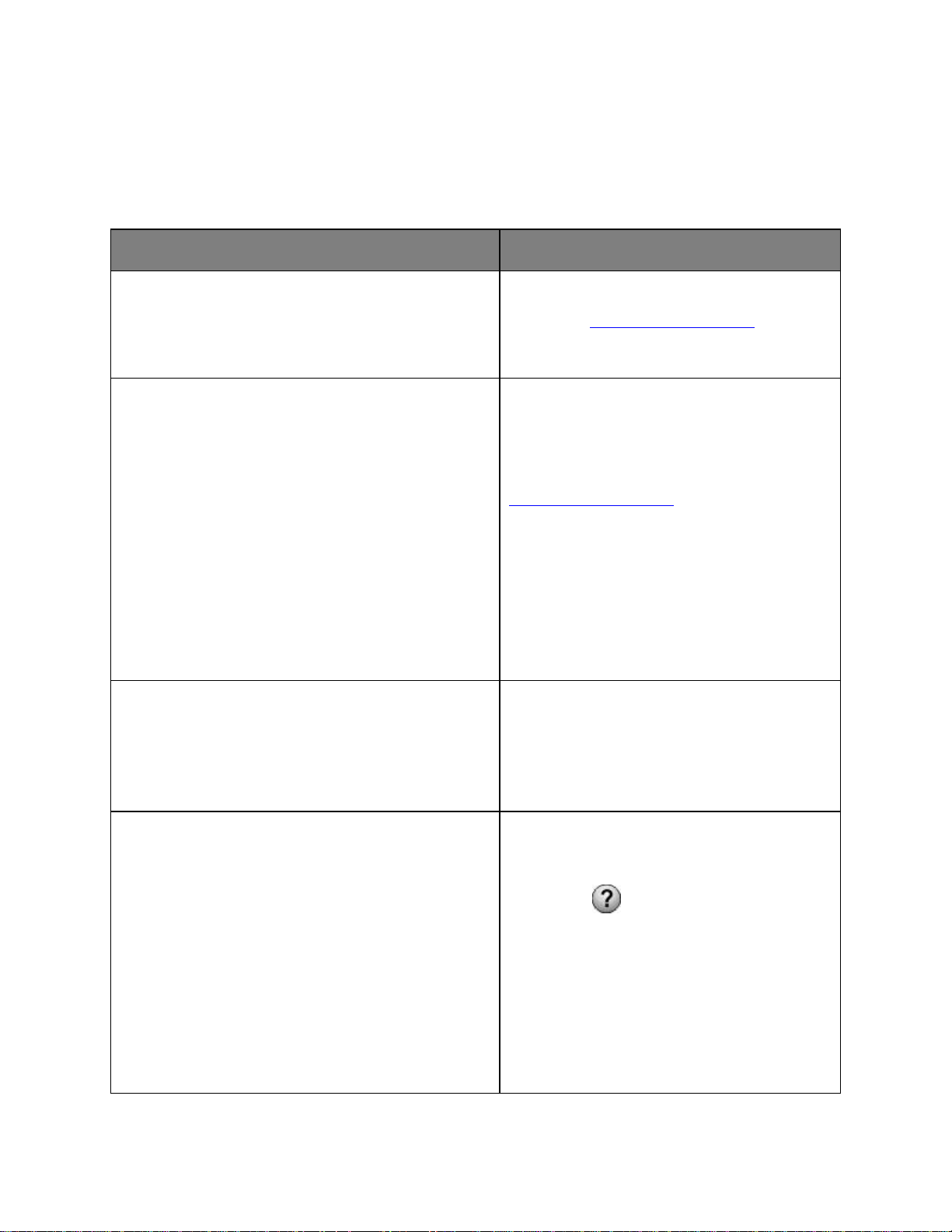
CS410 Series - Návod na použitie
Čo hľadáte?
Nájdete to tu
Pokyny k úvodnému nastaveniu:
Zapojenie tlačiarne.
Inštalácia softvéru tlačiarne
Dokumentácia nastavenia—Dokumentácia
nastavenia sa dodáva s tlačiarňou a je tiež
dostupná na http://support.lexmark.com.
Dodatočné nastavenie a pokyny pre používanie tlačiarne:
Výber a skladovanie papiera a špeciálnych médií.
Vkladanie papiera.
Konfigurácia nastavení tlačiarne.
Zobrazenie a tlač dokumentov a fotografií.
Nastavenie a používanie softvéru tlačiarne.
Konfigurácia tlačiarne na sieti
Starostlivosť a údržba tlačiarne.
Odstraňovanie a riešenie problémov.
Návod na použitie (User’s Guide) a Rýchla
referenčná príručka (Quick Reference Guide)—
Tieto príručky môžu byť k dispozícii na CD
disku Software and Documentation.
Podrobnosti sú uvedené na
http://support.lexmark.com.
Pokyny pre:
Pripojenie tlačiarne k eternetovej sieti
Riešenie problémov so zapojením tlačiarne.
Sieťová príručka (Networking Guide)—Otvorte CD
disk Software and Documentation a vyhľadajte
Printer and Software Documentation
(Dokumentácia tlačiarne a softvéru) v priečinku
Pubs. V zozname publikácií kliknite na odkaz
Networking Guide.
Pomoc k používaniu softvéru tlačiarne
Pomocník systému Windows alebo Mac—Otvorte
softvérový program alebo aplikáciu tlačiarne
a kliknite na Help.
Kliknutím na zobrazíte kontextovo závislé
informácie.
Poznámky:
Pomocník (Help) sa nainštalujte automaticky
spolu so softvérom tlačiarne.
V závislosti od vášho operačného systému je
softvér tlačiarne umiestnený v priečinku
programu tlačiarne alebo na pracovnej ploche.
2—Tlačiareň
Vyhľadanie informácií o tlačiarni
- 14 -
Page 15

CS410 Series - Návod na použitie
Čo hľadáte?
Nájdete to tu
Najnovšie doplnkové informácie, aktualizácie a zákaznícka
podpora:
Dokumentácia.
Ovládače na stiahnutie.
Podpora živého internetového rozhovoru.
E-mailová podpora.
Hlasová podpora.
Web stránka podpory spoločnosti Lexmark—
http://support.lexmark.com
Poznámka: Výberom vášho regiónu a následným
výberom vášho zariadenia zobrazíte príslušnú
stránku podpory.
Telefónne čísla a prevádzkovú dobu podpory pre
váš región alebo krajinu je možné nájsť na web
stránke podpory alebo na vytlačenej záruke, ktorá
sa dodáva s tlačiarňou.
Zapíšte si nasledovné informácie (umiestnené na
príjmovom doklade obchodu a na zadnej strane
tlačiarne) a pripravte si ich pred kontaktovaním
podpory, aby vás mohli obslúžiť rýchlejšie:
Číslo typu zariadenia.
Sériové číslo.
Dátum kúpy.
Obchod, v ktorom bolo zariadenie zakúpené.
Informácie o záruke
Informácie o záruke sú rozdielne v každej krajine
alebo regióne:
V USA—Pozrite si vyhlásenie o obmedzenej
záruke, ktoré sa dodáva s touto tlačiarňou,
alebo na http://support.lexmark.com.
V ostatných krajinách a regiónoch—Pozrite
si vytlačený záručný list dodávaný s tlačiarňou.
Výber umiestnenia tlačiarne
UPOZORNENIE—MOŽNÉ RIZIKO PORANENIA: Tlačiareň váži viac než 18 kg a jej bezpečné
premiestnenie si vyžaduje dve alebo viac trénovaných osôb.
Pri výbere umiestnenia tlačiarne nechajte dostatočný priestor pre otvorenie zásobníkov, krytov a dvierok.
Ak plánujete inštalovať voliteľné príslušenstvo, nechajte dostatočný priestor aj pre toto príslušenstvo. Je
dôležité, aby:
Ste umiestnili tlačiareň do blízkosti elektrickej zásuvky.
Ste dbali na to, aby prúdenie vzduchu vyhovovalo najnovšej revízii normy ASHRAE 62 alebo normy
CEN Technical Committee 156.
Ste zabezpečili rovný, pevný a stabilný povrch.
Uchovávajte tlačiareň:
- Čistú, suchú a nezaprášenú.
- Mimo zabudnutých spiniek a papierových sponiek.
- 15 -
Page 16

CS410 Series - Návod na použitie
Okolitá teplota
15,6 °C až 32,2 °C
Teplota skladovania
-40 °C až 43 °C
1
Pravá strana
102 mm
2
Predná časť
508 mm
3
Ľavá strana
152 mm
4
Zadná časť
102 mm
5
Horná časť
254 mm
- Mimo priameho prúdenia vzduchu z klimatizácie, ohrievačov alebo ventilátorov.
- Mimo priameho slnečného žiarenia a vlhkostných extrémov.
Dodržiavajte odporúčané teploty a vyhýbajte sa výkyvom:
Pre správnu ventiláciu nechajte okolo tlačiarne nasledovný odporúčaný priestor:
Konfigurácie tlačiarne
UPOZORNENIE—RIZIKO PREKLOPENIA: Konfigurácie s montážou na podlahu vyžadujú pre
zachovanie stability ďalšie časti nábytku. Ak využívate niekoľko vstupných prídavných zariadení, musíte
použiť buď stojan tlačiarne alebo základňu tlačiarne na kolieskach. Ak ste zakúpili tlačiareň s podobnou
konfiguráciou, pravdepodobne budete musieť zakúpiť ďalší nábytok. Podrobnosti sú dostupné na web
stránke www.lexmark.com/multifunctionprinters.
- 16 -
Page 17

CS410 Series - Návod na použitie
1
Ovládací panel tlačiarne
2
Štandardný zásobník
3
250-listový zásobník (Zásobník 1)
4
Manuálny podávač
5
Voliteľný 650-listový dvojitý zásobník s integrovaným viacúčelovým podávačom (Zásobník 2)
Poznámka: Tento zásobník je štandardom pri modeloch CS410dtn a CS510dte.
6
Voliteľný 550-listový zásobník (Zásobník 3)
Ovládací panel tlačiarne
- 17 -
Page 18
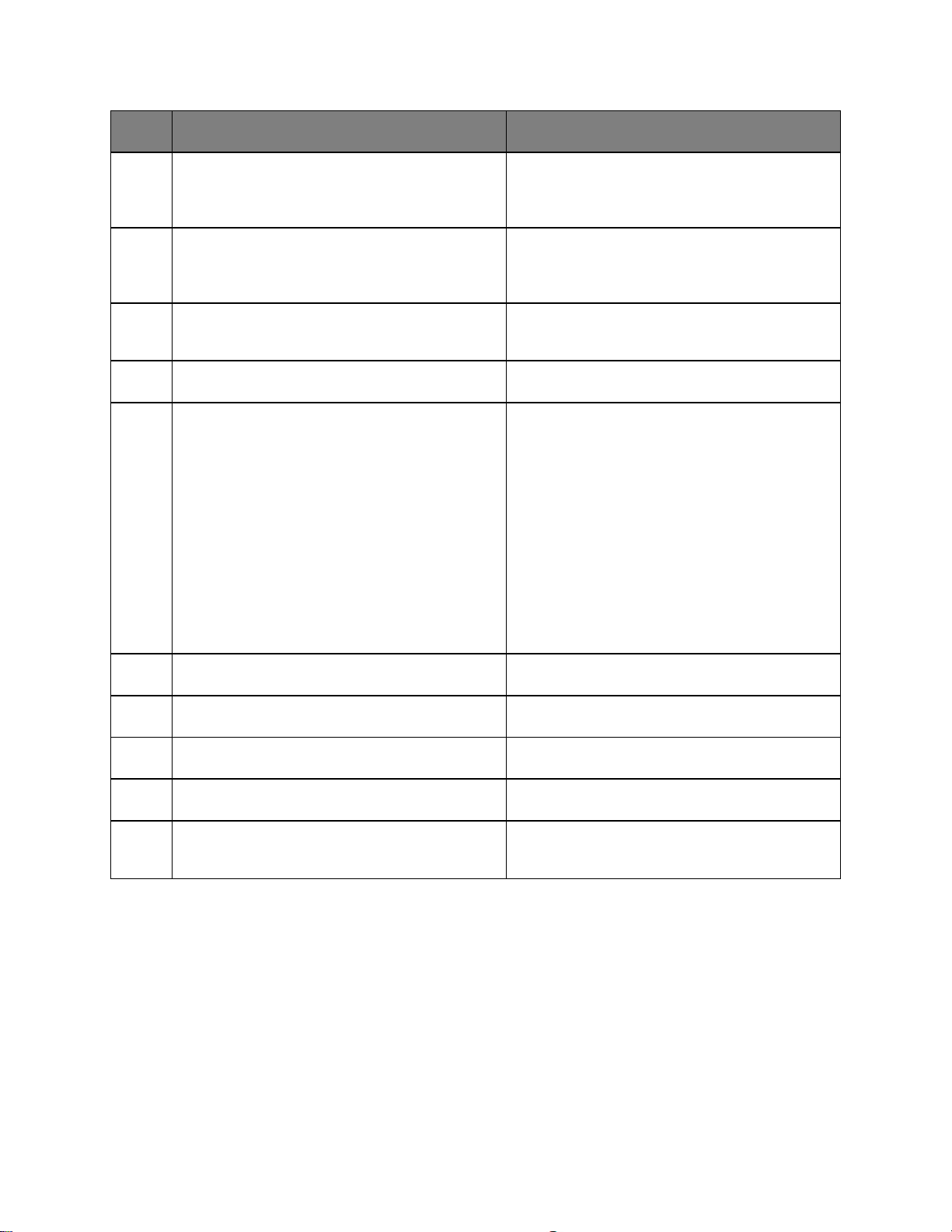
CS410 Series - Návod na použitie
Použite
Pre
1
Displej
Zobrazenie stavu tlačiarne.
Nastavenie a obsluhu tlačiarne.
2
Tlačidlo Select (Vybrať)
Výber možností ponúk.
Uloženie nastavení.
3
Tlačidlá šípok
Skrolovanie cez ponuky alebo nastavenia na
displeji.
4
Klávesnica
Zadávanie číslic, písmen alebo symbolov.
5
Tlačidlo Sleep (Spánok)
Aktivácia režimu Sleep (Spánok) alebo Hibernate
(Dlhodobý spánok).
Poznámky:
Tlačiareň zobudí z režimu Sleep stlačenie
ľubovoľného tlačidla, pripojenie zariadenia do
USB portu, odoslanie tlačovej úlohy alebo
vykonanie tvrdého reštartu pomocou
sieťového vypínača.
Stlačenie tlačidla Sleep alebo vypínača
spôsobí zobudenie tlačiarne z režimu
Hibernate.
6
Tlačidlo Stop (Zastaviť)
Zastavenie všetkých aktivít tlačiarne.
7
Tlačidlo Back (Naspäť)
Návrat na predchádzajúcu obrazovku.
8
Tlačidlo Home (Domov)
Prechod na hlavnú obrazovku.
9
Svetelný indikátor
Zistenie stavu tlačiarne.
10
USB konektor
Pripojenie fotoaparátu alebo disku Flash
k tlačiarni.
Farby indikátora a svetelného tlačidla Sleep
Farby indikátora a svetelného tlačidla Sleep na ovládacom paneli tlačiarne znamenajú určitý stav
tlačiarne.
- 18 -
Page 19

CS410 Series - Návod na použitie
Svetelný indikátor
Stav tlačiarne
Nesvieti
Tlačiareň je vypnutá alebo v režime Hibernate.
Bliká nazeleno
Tlačiareň sa zahrieva, spracováva údaje, alebo tlačí.
Svieti nazeleno
Tlačiareň je zapnutá, ale nečinná.
Bliká načerveno
Tlačiareň vyžaduje zásah užívateľa.
Svetelné tlačidlo Sleep
Stav tlačiarne
Nesvieti
Tlačiareň je vypnutá, nečinná alebo v stave Ready (Pripravená).
Svieti nažlto
Tlačiareň je v režime Sleep (Spánok).
Bliká nažlto
Tlačiareň sa prepína do alebo zobúdza z režimu Hibernate (Dlhodobý
spánok).
Pomaly a striedavo bliká nažlto počas
0,1 s, potom úplne zhasne na 1,9 s.
Tlačiareň je v režime Hibernate (Dlhodobý spánok).
Farba svetelného indikátora a jej zodpovedajúci stav tlačiarne
Farba svetelného tlačidla Sleep a jej zodpovedajúci stav tlačiarne
Pomocou zabudovaného web servera
Poznámka: Táto funkcionalita je dostupná iba pre sieťové tlačiarne alebo tlačiarne pripojené k tlačovým
serverom.
Ak je tlačiareň nainštalovaná na sieti, tak môžete pomocou zabudovaného web servera vykonať
nasledovné:
Zobrazenie virtuálneho displeja ovládacieho panela tlačiarne.
Zistenie stavu spotrebného materiálu tlačiarne.
Konfigurácia notifikácií spotrebného materiálu.
Konfigurácia nastavení tlačiarne.
Konfigurácia nastavení siete.
Zobrazenie reportov.
- 19 -
Page 20

CS410 Series - Návod na použitie
Prístup na zabudovaný web server vašej tlačiarne:
1. Získajte IP adresu tlačiarne:
- V časti TCP/IP v ponuke Network/Ports.
- Vytlačením strany so sieťovými nastaveniami alebo strany s nastaveniami ponúk a vyhľadaním
časti TCP/IP.
Poznámky:
IP adresa sa zobrazí ako štyri sady čísiel oddelených bodkami, napr. 123.123.123.123.
Ak používate server proxy, tak ho kvôli správnemu načítaniu web stránky dočasne
deaktivujte.
2. Otvorte web prehliadač a do adresového riadka zadajte IP adresu tlačiarne.
3. Stlačte Enter.
Zobrazí sa stránka zabudovaného web servera.
- 20 -
Page 21

CS410 Series - Návod na použitie
3—Dodatočné nastavenie tlačiarne
Inštalácia interného voliteľného príslušenstva
UPOZORNENIE—RIZIKO PORANENIA ELEKTRICKÝM PRÚDOM: Ak pristupujete k riadiacej
doske alebo inštalujete voliteľný hardvér alebo pamäťové zariadenia po konfigurácii tlačiarne, pred
pokračovaním vypnite tlačiareň a odpojte sieťovú šnúru od elektrickej zásuvky. Ak sú k tlačiarni pripojené
akékoľvek ďalšie zariadenia, vypnite ich tiež a odpojte všetky káble vstupujúce do tlačiarne.
Pridaním voliteľných kariet môžete prispôsobiť pripojiteľnosť tlačiarne alebo kapacitu pamäte.
Dostupné interné voliteľné príslušenstvo
Pamäťové karty
DDR3 DIMM
Pamäť Flash
- Fonty
- Firmvér
Forms Barcode
Prescribe
IPDS
Pevný disk*
*
Toto interné prídavné zariadenie je k dispozícii iba v modeli tlačiarne CS510.
Prístup k riadiacej doske
UPOZORNENIE—RIZIKO PORANENIA ELEKTRICKÝM PRÚDOM: Ak pristupujete k riadiacej
doske alebo inštalujete voliteľný hardvér alebo pamäťové zariadenia po konfigurácii tlačiarne, pred
pokračovaním vypnite tlačiareň a odpojte sieťovú šnúru od elektrickej zásuvky. Ak sú k tlačiarni pripojené
akékoľvek ďalšie zariadenia, vypnite ich tiež a odpojte všetky káble vstupujúce do tlačiarne.
1. K riadiacej doske sa dostanete v zadnej časti tlačiarne.
Poznámka: K tejto operácii je potrebný plochý skrutkovač.
- 21 -
Page 22

CS410 Series - Návod na použitie
2. Vyberte skrutky ich otáčaním doľava.
3. Mierne otvorte prístupový kryt riadiacej dosky a jeho posunutím doprava ho vyberte.
4. Vyhľadajte príslušný konektor na riadiacej doske.
Výstraha—Možné poškodenie: Elektrické komponenty riadiacej dosky sa môžu ľahko poškodiť
statickou energiou. Pred dotýkaním sa akéhokoľvek elektronického komponentu alebo konektorov
riadiacej dosky sa dotknite niečoho kovového na tlačiarni.
- 22 -
Page 23

CS410 Series - Návod na použitie
1
Konektor pamäťovej karty
2
Konektor voliteľnej karty
5. Založte kryt naspäť.
- 23 -
Page 24

CS410 Series - Návod na použitie
6. Otáčaním skrutiek doprava uzamknite kryt.
Inštalácia pamäťovej karty
UPOZORNENIE—RIZIKO PORANENIA ELEKTRICKÝM PRÚDOM: Ak pristupujete k riadiacej
doske alebo inštalujete voliteľný hardvér alebo pamäťové zariadenia po konfigurácii tlačiarne, pred
pokračovaním vypnite tlačiareň a odpojte sieťovú šnúru od elektrickej zásuvky. Ak sú k tlačiarni pripojené
akékoľvek ďalšie zariadenia, vypnite ich tiež a odpojte všetky káble vstupujúce do tlačiarne.
1. Dostaňte sa k riadiacej doske.
Podrobnosti sú uvedené v časti Prístup k riadiacej doske.
2. Rozbaľte pamäťovú kartu.
Výstraha—Možné poškodenie: Vyhýbajte sa dotýkaniu konektorov pozdĺž okraja pamäťovej karty. V
opačnom prípade môže dôjsť k poškodeniu.
- 24 -
Page 25

CS410 Series - Návod na použitie
3. Narovnajte zárez (1) na pamäťovej karte so zárezom (2) na konektore.
4. Zatlačte pamäťovú kartu rovno do konektora a potom kartu zatlačte smerom k riadiacej doske, kým
nezacvakne na svoje miesto.
5. Zatvorte prístupový kryt riadiacej dosky.
- 25 -
Page 26

CS410 Series - Návod na použitie
Inštalácia voliteľnej karty
UPOZORNENIE—RIZIKO PORANENIA ELEKTRICKÝM PRÚDOM: Ak pristupujete k riadiacej
doske alebo inštalujete voliteľný hardvér alebo pamäťové zariadenia po konfigurácii tlačiarne, pred
pokračovaním vypnite tlačiareň a odpojte sieťovú šnúru od elektrickej zásuvky. Ak sú k tlačiarni pripojené
akékoľvek ďalšie zariadenia, vypnite ich tiež a odpojte všetky káble vstupujúce do tlačiarne.
Výstraha—Možné poškodenie: Elektrické komponenty riadiacej dosky sa môžu ľahko poškodiť statickou
energiou. Pred dotýkaním sa akéhokoľvek elektronického komponentu alebo konektorov riadiacej dosky
sa dotknite niečoho kovového na tlačiarni.
1. Dostaňte sa k riadiacej doske.
Podrobnosti sú uvedené v časti Prístup k riadiacej doske.
2. Rozbaľte voliteľnú kartu.
Výstraha—Možné poškodenie: Vyhýbajte sa dotýkaniu konektorov pozdĺž okraja pamäťovej karty.
3. Držaním karty za okraje zarovnajte plastické konektory (1) na pamäti Flash s otvormi (2) na riadiacej
doske.
- 26 -
Page 27

CS410 Series - Návod na použitie
4. Zatlačte kartu pevne na svoje miesto podľa obrázka.
Výstraha—Možné poškodenie: Nesprávna inštalácia karty môže spôsobiť poškodenie karty
a riadiacej dosky.
Poznámka: Celá dĺžka konektora na karte sa musí dotýkať a priliehať k riadiacej doske.
5. Zatvorte prístupové dvierka riadiacej dosky.
Poznámka: Po nainštalovaní softvéru tlačiarne a voliteľného hardvérového príslušenstva môže byť
nevyhnutné manuálnym pridaním príslušenstva do ovládača tlačiarne ho sprístupniť pre tlačové úlohy.
Podrobnosti sú uvedené v časti Aktualizácia dostupného voliteľného príslušenstva v ovládači
tlačiarne.
Inštalácia hardvérového voliteľného príslušenstva
Poradie inštalácie
UPOZORNENIE—MOŽNÉ RIZIKO PORANENIA: Tlačiareň váži viac než 18 kg a jej bezpečné
premiestnenie si vyžaduje dve alebo viac trénovaných osôb.
- 27 -
Page 28

CS410 Series - Návod na použitie
UPOZORNENIE—RIZIKO PORANENIA ELEKTRICKÝM PRÚDOM: Ak pristupujete k riadiacej
doske alebo inštalujete voliteľný hardvér alebo pamäťové zariadenia po konfigurácii tlačiarne, pred
pokračovaním vypnite tlačiareň a odpojte sieťovú šnúru od elektrickej zásuvky. Ak sú k tlačiarni pripojené
akékoľvek ďalšie zariadenia, vypnite ich tiež a odpojte všetky káble vstupujúce do tlačiarne.
Nainštalujte tlačiareň a akékoľvek iný voliteľný zásobník v nasledovnom poradí:
Voliteľný 550-listový zásobník (Zásobník 3)
650-listový dvojitý zásobník (Zásobník 2)
Tlačiareň
Inštalácia voliteľného zásobníka
Tlačiareň podporuje dva voliteľné vstupné zdroje: 550-listový zásobník a 650-listový dvojitý zásobník
(Zásobník 2) s integrovaným viacúčelovým podávačom.
UPOZORNENIE—MOŽNÉ RIZIKO PORANENIA: Tlačiareň váži viac než 18 kg a jej bezpečné
premiestnenie si vyžaduje dve alebo viac trénovaných osôb.
UPOZORNENIE—RIZIKO PORANENIA ELEKTRICKÝM PRÚDOM: Ak pristupujete k riadiacej
doske alebo inštalujete voliteľný hardvér alebo pamäťové zariadenia po konfigurácii tlačiarne, pred
pokračovaním vypnite tlačiareň a odpojte sieťovú šnúru od elektrickej zásuvky. Ak sú k tlačiarni pripojené
akékoľvek ďalšie zariadenia, vypnite ich tiež a odpojte všetky káble vstupujúce do tlačiarne.
1. Rozbaľte voliteľný zásobník a odstráňte všetok baliaci materiál a prachový kryt.
2. Označte zásobníky pomocou dodávaných nálepiek s číslami zásobníkom zhora nadol.
Poznámka: Štandardný 250-listový zásobník musí byť označený ako Zásobník 1.
- 28 -
Page 29

CS410 Series - Návod na použitie
3. Položte zásobník do blízkosti tlačiarne.
Poznámka: Ak inštalujete obidva voliteľné zásobníky, tak voliteľný 550-listový zásobník musí byť pri
konfigurácii zhora nadol vždy nainštalovaný ako prvý zásobník.
4. Zarovnajte 650-listový dvojitý zásobník s voliteľným 550-listovým zásobníkom a potom ho spustite
dole na svoje miesto.
5. Zarovnajte tlačiareň so 650-listovým dvojitým zásobníkom a potom spustite tlačiareň na svoje miesto.
- 29 -
Page 30

CS410 Series - Návod na použitie
6. Nainštalujte prachové kryty.
Poznámka: Po nainštalovaní softvéru tlačiarne a voliteľného príslušenstva môže byť potrebné
manuálnym pridaním príslušenstva do ovládača tlačiarne ho sprístupniť pre tlačové úlohy. Podrobnosti sú
uvedené v časti Aktualizácia dostupného voliteľného príslušenstva v ovládači tlačiarne.
Nastavenie softvéru tlačiarne
Inštalácia softvéru tlačiarne
Poznámky:
Ak ste nainštalovali softvér tlačiarne na tomto počítači už predtým, ale potrebujete tento softvér
preinštalovať, tak najprv odinštalujte aktuálny softvér.
Pred inštaláciou softvéru tlačiarne zatvorte všetky otvorené softvérové programy.
Užívatelia systému Macintosh si môžu stiahnuť všetky ovládače a pomocné nástroje z našej web
stránky.
1. Získajte kópiu inštalačného balíka softvéru.
- Na CD disku Software, ktorý sa dodáva s vašou tlačiarňou.
- Na našej web stránke:
Navštívte http://support.lexmark.com a prejdite na:
SUPPORT & DOWNLOAD > vyberte vašu tlačiareň > vyberte váš operačný systém
2. Dvakrát kliknite na inštalačný balík softvéru.
Počkajte na zobrazenie inštalačného dialógového okna.
- 30 -
Page 31

CS410 Series - Návod na použitie
Ak používate CD disk Software a inštalačné dialógové okno sa nezobrazí, vykonajte nasledovné:
V systéme Windows 8
V nástroji Search zadajte run a prejdite na:
Zoznam aplikácií >Run > zadajte D:\setup.exe >OK.
V systéme Windows 7 alebo staršom
a. Kliknite na , alebo kliknite na Start a potom kliknite na Run.
b. V dialógovom okne Start Search alebo Run zadajte D:\setup.exe.
c. Stlačte Enter alebo kliknite na OK.
Poznámka: D predstavuje písmeno vašej mechaniky CD alebo DVD.
3. Kliknite na Install a potom vykonajte pokyny na počítačovom monitore.
Aktualizácia dostupných možností v ovládači tlačiarne
Po nainštalovaní všetkého voliteľného hardvérového príslušenstva môže byť potrebné manuálnym
pridaním príslušenstva do ovládača tlačiarne ho sprístupniť pre používanie.
Pre užívateľov systému Windows
1. Otvorte priečinok tlačiarní.
V systéme Windows 8
V nástroji Search zadajte run a prejdite na:
Zoznam aplikácií >Run > zadajte control printers >OK
V systéme Windows 7 alebo staršom
a. Kliknite na , alebo kliknite na Start a potom kliknite na Run.
b. V dialógovom okne Start Search alebo Run zadajte control printers.
c. Stlačte Enter alebo kliknite na OK.
2. V závislosti od vášho zariadenia prejdite na jedno z nasledovného:
- Stlačte a pridržte tlačiareň, ktorú si želáte aktualizovať.
- Pravým tlačidlom kliknite na tlačiareň, ktorú si želáte aktualizovať.
3. V zobrazenej ponuke vykonajte jedno z nasledovného:
- V systéme Windows 7 alebo novšom zvoľte Printer properties.
- V predchádzajúcich verziách zvoľte Properties.
4. Kliknite na záložku Configuration.
- 31 -
Page 32

CS410 Series - Návod na použitie
Použite
Pre
1
USB konektor tlačiarne
Prepojenie tlačiarne s počítačom.
5. Vykonajte jedno z nasledovného:
- Kliknite na Update Now - Ask Printer.
- V možnostiach Configuration Options manuálne pridajte každý nainštalovaný voliteľný hardvér.
6. Kliknite na Apply.
Pre užívateľov systému Macintosh
1. V ponuke Apple prejdite na jedno z nasledovného:
- System Preferences >Print & Scan > vyberte svoju tlačiareň >Options & Supplies >Driver
- System Preferences >Print & Fax > vyberte tlačiareň >Options & Supplies >Driver
2. Pridajte každé nainštalované hardvérové príslušenstvo a kliknite na OK.
Zapojenie káblov
Prepojte tlačiareň s počítačom pomocou USB kábla alebo k sieti pomocou eternetového kábla.
Dbajte na to, aby súhlasilo nasledovné:
USB symbol na kábli s USB symbolom na tlačiarni.
Príslušný eternetový kábel do eternetového konektora.
Výstraha—Možné poškodenie: Počas aktívnej tlače sa nedotýkajte USB kábla, žiadneho bezdrôtového
sieťového adaptéra ani tlačiarne vo vyznačenej oblasti. Môže dôjsť k strate údajov.
- 32 -
Page 33

CS410 Series - Návod na použitie
Použite
Pre
2
Sieťový (eternetový) konektor
Pripojenie tlačiarne k sieti.
3
USB konektor
Pripojenie voliteľného adaptéra bezdrôtovej siete.
4
Zástrčka pre sieťovú šnúru tlačiarne.
Zapojenie tlačiarne do správne uzemnenej
elektrickej zásuvky.
Sieť
Poznámky:
Pred konfiguráciou tlačiarne na bezdrôtovej sieti si najprv zakúpte adaptér bezdrôtovej siete
MarkNetTM N8352. Informácie o inštalácií adaptéra bezdrôtovej siete sú uvedené v návode
dodávanom s adaptérom.
SSID (Service Set Identifier) je názov, priradený bezdrôtovej sieti. WEP (Wireless Encryption
Protocol), WPA (Wi-Fi Protected Access), WPA2 a 802.1X - RADIUS sú typy bezpečnosti použité na
sieti.
Príprava nastavenia tlačiarne na eternetovej sieti
Za účelom pripojenia tlačiarne na eternetovú sieť si pred začatím zhromaždite nasledovné informácie:
Poznámka: Ak vaša sieť automaticky prideľuje IP adresy počítačom a tlačiarňam, pokračujte ďalej
v inštalácii tlačiarne.
Platná, unikátna IP adresa pre tlačiareň, ktorá sa má používať na sieti.
Sieťová brána.
Sieťová maska.
Názov pre tlačiareň (voliteľné).
Poznámka: Názov tlačiarne vám môže zjednodušiť identifikáciu vašej tlačiarne na sieti. Môžete zvoliť
použitie predvoleného názvu tlačiarne, alebo priradiť názov, ktorý je pre vás ľahšie zapamätateľný.
Pre pripojenie tlačiarne do siete budete potrebovať eternetový kábel a dostupný port, kde sa môže
tlačiareň fyzicky pripojiť do siete. Pokiaľ to bude možné, použite nový sieťový kábel, aby ste predišli
možným problémom z dôvodu poškodeného kábla.
Inštalácia tlačiarne na eternetovej sieti
Pre užívateľov systému Windows
1. Získajte kópiu inštalačného balíka softvéru.
- Na CD disku Software and Documentation, ktorý sa dodáva s vašou tlačiarňou.
- 33 -
Page 34

CS410 Series - Návod na použitie
- Na našej web stránke:
Navštívte http://support.lexmark.com a prejdite na:
SUPPORT & DOWNLOAD > vyberte vašu tlačiareň > vyberte váš operačný systém
2. Dvakrát kliknite na inštalačný balík softvéru.
Počkajte na zobrazenie inštalačného dialógového okna.
Ak používate CD disk Software and Documentation a inštalačné dialógové okno sa nezobrazí,
vykonajte nasledovné:
V systéme Windows 8
V nástroji Search zadajte run a prejdite na:
Zoznam aplikácií >Run > zadajte: D:\setup.exe >OK
V systéme Windows 7 alebo staršom
a. Kliknite na , alebo kliknite na Start a potom kliknite na Run.
b. V dialógovom okne Start Search alebo Run zadajte D:\setup.exe.
c. Stlačte Enter alebo kliknite na OK.
Poznámka: D predstavuje písmeno vašej mechaniky CD alebo DVD.
3. Kliknite na Install a potom vykonajte pokyny na počítačovom monitore.
4. Zvoľte Ethernet connection a kliknite na Continue.
5. Pripojte eternetový kábel, keď budete vyzvaný.
6. V zozname tlačiarní vyberte tlačiareň a kliknite na Continue.
Poznámka: Ak sa konfigurovaná tlačiareň nezobrazí v zozname nájdených tlačiarní, kliknite na
Modify Search.
7. Vykonajte pokynov na počítačovom monitore.
Pre užívateľov systému Macintosh
1. Umožnite sieťovému DHCP serveru priradiť IP adresu tlačiarni.
2. Získajte IP adresu tlačiarne:
- Na ovládacom paneli tlačiarne.
- V časti TCP/IP v ponuke Network/Ports.
- Vytlačením strany so sieťovými nastaveniami alebo strany s nastaveniami ponúk a vyhľadaním
časti TCP/IP.
Poznámka: IP adresu budete potrebovať, ak konfigurujete prístup pre počítače na podsieti inej,
než ku ktorej je pripojená tlačiareň.
3. Nainštalujte ovládač tlačiarne do počítača:
a. Vložte CD disk Software and Documentation a dvakrát kliknite na inštalačný balík tlačiarne.
- 34 -
Page 35

CS410 Series - Návod na použitie
b. Vykonajte pokynov na počítačovom monitore.
c. Vyberte cieľové umiestnenie a kliknite na Continue.
d. Na obrazovke Easy Install kliknite na Install.
e. Zadajte užívateľské heslo a kliknite na OK.
Všetky potrebné aplikácie sú nainštalované v počítači.
f. Po dokončení inštalácie kliknite na Close.
4. Pridajte tlačiareň:
- Pre IP tlač:
1. V ponuke Apple prejdite na jedno z nasledovného:
- System Preferences >Print & Scan
- System Preferences >Print & Fax
2. Kliknite na +.
3. Kliknite na záložku IP.
4. Do políčka adresy zadajte IP adresu tlačiarne a kliknite na Add.
- Pre AppleTalk tlač:
Poznámky:
Uistite sa, že je vo vašom počítači aktivované AppleTalk.
Táto funkcia je podporovaná iba v systéme Mac OS X verzia 10.5.
1. V ponuke Apple prejdite na:
System Preferences >Print & Fax
2. Kliknite na + a potom prejdite na:
AppleTalk > vyberte svoju tlačiareň >Add
Príprava nastavenia tlačiarne na bezdrôtovej sieti
Poznámky:
Uistite sa, že je vo vašej tlačiarni nainštalovaný adaptér bezdrôtovej siete a že pracuje správne.
Uistite sa, že je váš prístupový bod (bezdrôtový smerovač) zapnutý a pracuje správne.
Uistite sa, že pred nastavením tlačiarne na bezdrôtovej sieti máte nasledovné informácie:
SSID—SSID je tiež označované ako názov siete.
Wireless Mode (alebo Network Mode)—Režim je buď infrastructure alebo ad hoc.
- 35 -
Page 36

CS410 Series - Návod na použitie
Channel (pre siete ad hoc)—Predvolené nastavenie kanála je automatické pre siete infrastructure.
Niektoré siete ad hoc tiež vyžadujú automatické nastavenie. Ak si nie ste istý, ktorý kanál je potrebné
zvoliť, obráťte sa na systémového administrátora.
Security Method—Existujú tri základné možnosti pre bezpečnostnú metódu (Security Method):
- Kľúč WEP
Ak vaša sieť využíva viac než jeden kľúč WEP, zadajte až štyri kľúče na poskytnuté miesta.
Vyberte práve používaný kľúč na sieti zvolením Default WEP Transmit Key.
alebo
- Heslo WPA alebo WPA2
Heslo WPA zahŕňa šifrovanie ako ďalšiu vrstvu bezpečnosti. Možnosti sú AES alebo TKIP.
Šifrovanie musí byť nastavené na rovnaký typ na smerovači a rovnako aj na tlačiarni, inak nebude
tlačiareň schopná komunikovať na sieti.
- 802.1X–RADIUS
Ak inštalujete tlačiareň na sieti 802.1X, tak budete pravdepodobne potrebovať nasledovné:
Typ autentifikácie.
Typ vnútornej autentifikácie.
Užívateľské meno a heslo 802.1X.
Certifikáty.
- Bez bezpečnosti
Ak vaša bezdrôtová sieť nevyužíva žiadny typ bezpečnosti, tak nebudete mať žiadne
bezpečnostné informácie.
Poznámka: Používanie nezabezpečenej bezdrôtovej siete sa neodporúča.
Poznámky:
- Ak nepoznáte SSID siete, ku ktorej je pripojený váš počítač, spustite nástroj bezdrôtovej siete
sieťového adaptéra počítača a vyhľadajte názov siete. Ak neviete zistiť SSID alebo bezpečnostné
informácie vašej siete, pozrite si dokumentáciu dodávanú s bezdrôtovým prístupovým bodom,
alebo sa obráťte na svojho správcu systému.
- Ak chcete nájsť predzdieľaný kľúč/heslo WPA/WPA2 pre bezdrôtovú sieť, pozrite si dokumentáciu
dodávanú s prístupovým bodom, pozrite si web stránku priradenú prístupovému bodu, alebo sa
obráťte na svojho správcu systému.
Pripojenie tlačiarne k bezdrôtovej sieti pomocou WPS (Wi-Fi Protected Setup)
Skôr než začnete sa uistite, že:
Prístupový bod (bezdrôtový smerovač) je certifikovaný pre WPS.
Adaptér bezdrôtovej siete je nainštalovaný v tlačiarni a že pracuje správne. Podrobnosti sú uvedené
v návode dodávanom s vaším adaptérom bezdrôtovej siete.
- 36 -
Page 37

CS410 Series - Návod na použitie
Pomocou metódy konfigurácie stlačením tlačidla PBC (Push Button Configuration)
1. Na ovládacom paneli tlačiarne prejdite na:
>Settings > >Network/Ports > >Network [x] > >Network [x] Setup >
>Wireless > >Wi-Fi Protected Setup > >Start Push Button Method >
2. Vykonajte pokyny na displeji tlačiarne.
Pomocou metódy PIN (Personal Identification Number)
1. Na ovládacom paneli tlačiarne prejdite na:
>Settings > >Network/Ports > >Network [x] >Wireless > >Wi-Fi Protected
Setup > >Start PIN Method >
2. Skopírujte osem-ciferný kód WPS PIN.
3. Otvorte web prehliadač a do adresovej lišty zadajte IP adresu vášho prístupového bodu.
Poznámky:
- IP adresa sa zobrazí ako štyri sady čísiel oddelených bodkami, napr. 123.123.123.123.
- Ak používate server proxy, tak ho kvôli správnemu načítaniu web stránky dočasne deaktivujte.
4. Dostaňte sa k nastaveniam WPS.
5. Zadajte osem-ciferný PIN kód a uložte nastavenie.
Pripojenie tlačiarne k bezdrôtovej sieti pomocou zabudovaného web servera
Skôr než začnete sa uistite, že:
Vaša tlačiareň je dočasne pripojená k eternetovej sieti.
Adaptér bezdrôtovej siete je nainštalovaný vo vašej tlačiarni a že pracuje správne. Podrobnosti sú
uvedené v návode dodávanom s vaším adaptérom bezdrôtovej siete.
1. Otvorte web prehliadač a do adresového riadka zadajte IP adresu tlačiarne.
Poznámky:
- IP adresu tlačiarne si pozrite v časti TCP/IP v ponuke Network/Ports. IP adresa sa zobrazí ako
štyri sady čísiel oddelených bodkami, napr. 123.123.123.123.
- Ak používate server proxy, tak ho kvôli správnemu načítaniu web stránky dočasne deaktivujte.
2. Kliknite na Settings >Network/Ports >Wireless.
3. Upravte nastavenia tak, aby sa zhodovali s nastaveniami vášho prístupového bodu (bezdrôtový
smerovač).
Poznámka: Dbajte na to, aby ste zadali správne SSID.
4. Kliknite na Submit.
- 37 -
Page 38

CS410 Series - Návod na použitie
5. Vypnite tlačiareň a odpojte eternetový kábel. Počkajte aspoň päť sekúnd a potom tlačiareň znova
zapnite.
6. Aby ste skontrolovali, či je tlačiareň pripojená k sieti, vytlačte stranu s nastaveniami siete. Potom si
v časti Network Card [x] pozrite, či je stav „Connected“ („Pripojená“).
Podrobnosti sú uvedené v časti „Overenie nastavenia tlačiarne“ Návodu na použitie.
Overenie nastavenia tlačiarne
Tlač strany s nastaveniami ponúk
Vytlačením strany s nastaveniami ponúk si pozrite aktuálne nastavenia ponúk a skontrolujte, či je voliteľné
príslušenstvo tlačiarne správne nainštalované.
Poznámka: Ak ste ešte nemenili žiadne nastavenia ponúk, strana s nastaveniami ponúk bude obsahovať
všetky predvolené nastavenia od výroby. Ak zvolíte a uložíte iné nastavenia v ponukách, zamenia
predvolené nastavenia od výroby ako užívateľské predvolené nastavenia. Používateľské predvolené
nastavenie zostáva nezmenené, kým sa znova nedostanete do ponuky, nevyberiete inú hodnotu
a neuložíte ju.
Na ovládacom paneli tlačiarne prejdite na:
>Settings > >Reports > >Menu Settings Page >
Tlač strany so sieťovými nastaveniami
Ak je tlačiareň pripojená k sieti, vytlačením strany so sieťovými nastaveniami skontrolujete sieťové
pripojenie. Na tejto strane sú tiež poskytnuté dôležité informácie, ktoré pomáhajú pri konfigurácii sieťovej
tlače.
1. Na ovládacom paneli tlačiarne prejdite na:
>Settings > >Reports > >Network Setup Page >
2. Skontrolujte prvú časť na strane s nastaveniami siete a uistite sa, že je stav uvedený ako Connected.
Ak je stav uvedený ako Not Connected, tak lokálna sieť nemusí byť aktívna, alebo môže byť problém
so sieťovým káblom. Ohľadom riešenia sa obráťte na systémového administrátora a vytlačte ďalšiu
stranu so sieťovými nastaveniami.
- 38 -
Page 39

CS410 Series - Návod na použitie
4—Vkladanie papiera a špeciálnych médií
Táto časť pokrýva výber a zaobchádzanie s papierom a špeciálnymi médiami. Správny výber a vkladanie
médií môže zlepšiť spoľahlivosť tlače dokumentov. Podrobnosti sú uvedené v časti Predchádzanie
zaseknutiu papiera a Skladovanie papiera.
Nastavenie veľkosti a typu papiera
1. Na ovládacom paneli tlačiarne prejdite na:
>Settings > >Paper Menu > >Paper Size/Type >
2. Stláčaním tlačidla šípky nahor alebo nadol vyberte veľkosť zásobníka alebo podávača a potom stlačte
.
3. Stláčaním tlačidla šípky nahor alebo nadol vyberte veľkosť papiera a potom stlačte .
4. Stláčaním tlačidla šípky nahor alebo nadol vyberte typ zásobníka alebo podávača a potom stlačte
.
5. Stláčaním tlačidla šípky nahor alebo nadol vyberte typ papiera a potom stlačte .
Konfigurácia nastavení univerzálneho papiera
Nastavenie veľkosti papiera Universal je užívateľsky definované nastavenie, ktoré umožňuje tlačiť na
veľkosti papiera, ktoré nie sú uvedené v ponukách tlačiarne.
Poznámky:
Najmenšia podporovaná veľkosť Universal je 76 x 127 mm a vkladá sa iba do viacúčelového
podávača a manuálneho podávača.
Najväčšia podporovaná veľkosť Universal je 215,9 x 359,9 mm a vkladá sa iba do viacúčelového
podávača a manuálneho podávača.
1. Na ovládacom paneli tlačiarne prejdite na:
>Settings > >Paper Menu > >Units of Measure > > vyberte mernú jednotku >
2. Stláčajte tlačidlá šípok, kým sa nezobrazí Units of Measure, Portrait Height alebo
Portrait Width a potom stlačte .
3. Pomocou klávesnice zadajte uprednostňované nastavenia a potom stlačte .
4. Stlačte .
- 39 -
Page 40

CS410 Series - Návod na použitie
Naplnenie 250- a 550-listového zásobníka
Tlačiareň má jeden 250-listový zásobník (Zásobník 1) s integrovaným manuálnym podávačom. 250-listový
zásobník, 650-listový dvojitý zásobník a 550-listový zásobník podporujú rovnaké veľkosti a typy papiera
a napĺňajú sa rovnakým spôsobom.
UPOZORNENIE—MOŽNÉ RIZIKO PORANENIA: Za účelom zníženia rizika nestability príslušenstva
napĺňajte každý zásobník samostatne. Všetky ostatné podávače alebo zásobníky nechajte zatvorené, až
kým to nebude potrebné.
1. Vytiahnite zásobník úplne von.
Poznámka: Zásobníky nevyberajte počas tlače úlohy ani pri zobrazenom hlásení Busy na displeji.
V opačnom prípade môže dôjsť k zaseknutiu papiera.
2. Ak je papier dlhší než papier veľkosti Letter, tak zatlačením a posunutím vodiacej lišty dĺžky v zadnej
časti zásobníka veľkosť predĺžte.
- 40 -
Page 41

CS410 Series - Návod na použitie
3. Zatlačte a posuňte záložku vodiacej lišty dĺžky do správnej pozície pre veľkosť práve vkladaného
papiera.
Poznámka: Pomocou indikátorov veľkosti papiera v spodnej časti zásobníka si pomôžete pri
umiestnení vodiacej lišty.
4. Zatlačte a posuňte záložku vodiacej lišty šírky do správnej pozície pre veľkosť práve vkladaného
papiera.
Poznámka: Pomocou indikátorov veľkosti papiera v spodnej časti zásobníka si pomôžete pri
umiestnení vodiacich líšt.
- 41 -
Page 42

CS410 Series - Návod na použitie
5. Ohýbajte listy dozadu a dopredu a potom ich prefúknite. Papier neprehýbajte ani nekrčte. Okraje
vyrovnajte na rovnom povrchu.
6. Založte stoh papiera odporúčanou stranou tlače smerom nahor.
7. Umiestnite vodiace lišty papiera zarovnané s okrajmi papiera.
8. Založte zásobník.
9. Na ovládacom paneli tlačiarne nastavte veľkosť a typ papiera v ponuke Paper tak, aby sa zhodovali
s papierom vloženým v zásobníku.
Poznámka: Miešanie veľkostí a typov papiera v zásobníku môže spôsobovať zasekávanie papiera.
- 42 -
Page 43

CS410 Series - Návod na použitie
1
Záložka vodiacej lišty dĺžky
2
Indikátor veľkosti papiera
3
Záložka vodiacej lišty šírky
Naplnenie 650-listového dvojitého zásobníka
650-listový dvojitý zásobník (Zásobník 2) sa skladá z 550-listového zásobníka a z integrovaného 100listového viacúčelového podávača. Zásobník sa napĺňa rovnako ako 250-listový zásobník a voliteľný 550listový zásobník a podporuje rovnaké typy a veľkosti papiera. Jediným rozdielom je vzhľad záložiek
vodiacich líšt a umiestnenie značiek veľkosti papiera.
UPOZORNENIE—MOŽNÉ RIZIKO PORANENIA: Za účelom zníženia rizika nestability príslušenstva
napĺňajte každý zásobník samostatne. Všetky ostatné podávače alebo zásobníky nechajte zatvorené, až
kým to nebude potrebné.
- 43 -
Page 44

CS410 Series - Návod na použitie
Naplnenie viacúčelového zásobníka
1. Zatlačte západku viacúčelového podávača doľava.
2. Otvorte viacúčelový podávač.
3. Vytiahnite nástavec viacúčelového podávača.
Poznámka: Nástavec nasmerujte opatrne tak, aby sa viacúčelový podávač úplne vysunul a otvoril.
- 44 -
Page 45

CS410 Series - Návod na použitie
4. Pripravte papier pre vkladanie.
- Uvoľnite listy papiera ich ohýbaním dozadu a dopredu a potom ich prefúknite. Papier
neprehýbajte ani nekrčte. Okraje vyrovnajte na rovnom povrchu.
- Chyťte priehľadné fólie za okraje a potom ich prefúknite. Okraje vyrovnajte na rovnom povrchu.
Poznámka: Vyhýbajte sa dotýkaniu tlačenej strany priehľadných fólií. Dbajte na to, aby ste ich
nepoškriabali.
- Uvoľnite stoh obálok jeho ohýbaním dozadu a dopredu a potom ho prefúknite. Okraje vyrovnajte
na rovnom povrchu.
Výstraha—Možné poškodenie: Nepoužívajte obálky so známkami, sponami, sponkami,
okienkami, potiahnutým povrchom alebo samolepiacimi spojmi. Takéto obálky môžu značne
poškodiť tlačiareň.
5. Vyhľadajte indikátor maximálneho naplnenia papiera a záložku.
Poznámka: Dbajte na to, aby bol papier alebo špeciálne médiá pod indikátorom maximálneho
naplnenia papiera na vodiacich lištách papiera.
- 45 -
Page 46

CS410 Series - Návod na použitie
1
Záložka vodiacej lišty šírky
2
Indikátor maximálneho naplnenia papiera
3
Vodiaca lišta šírky
4
Nástavec podávača
5
Indikátor veľkosti papiera
6. Vložte papier a upravte vodiacu lištu šírky tak, aby sa jemne dotýkala okraja stohu papiera.
- Vkladajte papier, štítky a priehľadné fólie odporúčanou stranou tlače nadol a horným okrajom
smerom k tlačiarni.
- Obálky vkladajte jazýčkom smerom nahor a k pravej strane vodiacej lišty papiera.
Poznámky:
- Viacúčelový podávač nenapĺňajte ani nezatvárajte počas tlače úlohy.
- Súčasne vkladajte papier iba jednej veľkosti a typu.
- Papier by mal ležať vo viacúčelovom podávači rovno. Dbajte na to, aby papier zasadol voľne do
viacúčelového podávača a nebol ohnutý alebo skrútený.
7. Na ovládacom paneli tlačiarne nastavte veľkosť a typ papiera v ponuke Paper tak, aby sa zhodovali
s papierom vloženým v zásobníku.
- 46 -
Page 47

CS410 Series - Návod na použitie
Jednostranná tlač na hlavičkový papier
Obojstranná tlač na hlavičkový papier
Naplnenie manuálneho podávača
Štandardný 250-listový zásobník má integrovaný manuálny podávač, ktorý je možné využiť na tlač na
rôzne typy papiera naraz po jednom liste.
1. Do manuálneho podávača vložte list papiera:
- Stranou tlače smerom nadol pre jednostrannú tlač.
- Stranou tlače smerom nahor pre obojstrannú (duplexnú) tlač.
Poznámka: V závislosti od režimu tlače existuje pre vkladanie hlavičkového papiera niekoľko
spôsobov.
- Obálku vkladajte jazýčkom smerom nahor a k pravej strane vodiacej lišty papiera.
2. Papier vkladajte do manuálneho podávača iba do bodu, kedy sa jeho predný okraj už nedotýka
vodiacich líšt papiera.
Poznámka: Na dosiahnutie čo najlepšej kvality tlače používajte iba vysokokvalitné médiá navrhnuté
pre laserové tlačiarne.
3. Za účelom nastavenia šírky vloženého papiera upravte vodiace lišty papiera.
Výstraha—Možné poškodenie: Papier do podávača netlačte nasilu. Zatlačenie papiera nasilu môže
spôsobiť zasekávanie papiera.
- 47 -
Page 48

CS410 Series - Návod na použitie
Prepojenie a zrušenie prepojenia zásobníkov
Akonáhle sú veľkosť papiera a typ papiera rovnaké v ktoromkoľvek zásobníku, tlačiareň takéto zásobníky
automaticky prepojí. Po vyprázdnení jedného prepojeného zásobníka sa papier podáva z ďalšieho
prepojeného zásobníka. Odporúčame priradiť každému unikátnemu papieru, akým je napríklad hlavičkový
papier a rôzne farebné obyčajné papiere, odlišný vlastný názov typu tak, aby sa zásobníky s takýmto
papierom automaticky neprepojili.
Prepojenie a zrušenie prepojenia zásobníkov
Poznámka: Táto funkcia sa aplikuje iba na sieťové tlačiarne.
1. Otvorte web prehliadač a do adresového riadka zadajte IP adresu tlačiarne.
Poznámky:
- IP adresu tlačiarne si pozrite v časti TCP/IP v ponuke Network/Ports. IP adresa sa zobrazí ako
štyri sady čísiel oddelených bodkami, napr. 123.123.123.123.
- Ak používate server proxy, tak ho kvôli správnemu načítaniu web stránky dočasne deaktivujte.
2. Kliknite na Settings >Paper Menu.
3. Zmenou nastavení zásobníka definujte veľkosť a typ papiera pre zásobník.
- Za účelom prepojenia zásobníkov dbajte na to, aby sa veľkosť a typ papiera pre daný zásobník
zhodovali s veľkosťou a typom papiera iného zásobníka.
- Za účelom zrušenia prepojenia zásobníkov dbajte na to, aby sa veľkosť a typ papiera pre daný
zásobník nezhodovali s veľkosťou a typom papiera iného zásobníka.
4. Kliknite na Submit.
Výstraha—Možné poškodenie: Papier vložený v zásobníku by sa mal zhodovať s priradeným názvom
typu papiera v tlačiarni. Teplota zapekacej jednotky sa líši od uvedeného typu papiera. V prípade
nesprávnej konfigurácie môžu nastať problémy s tlačou.
- 48 -
Page 49

CS410 Series - Návod na použitie
Vytvorenie užívateľského názvu pre typ papiera
Pomocou zabudovaného web servera
1. Otvorte web prehliadač a do adresového riadka zadajte IP adresu tlačiarne.
Poznámky:
- IP adresu tlačiarne si pozrite v časti TCP/IP v ponuke Network/Ports. IP adresa sa zobrazí ako
štyri sady čísiel oddelených bodkami, napr. 123.123.123.123.
- Ak používate server proxy, tak ho kvôli správnemu načítaniu web stránky dočasne deaktivujte.
2. Kliknite na Settings >Paper Menu >Custom Names.
3. Vyberte užívateľský názov a zadajte názov užívateľského typu papiera.
4. Kliknite na Submit.
5. Kliknite na Custom Types a skontrolujte, či nový názov užívateľského typu papiera nahradil
užívateľský názov.
Pomocou ovládacieho panela tlačiarne
1. Na ovládacom paneli tlačiarne prejdite na:
>Settings > >Paper Menu > >Custom Names
2. Vyberte užívateľský názov a zadajte názov užívateľského typu papiera.
3. Stlačte .
4. Stlačte Custom Types a skontrolujte, či nový názov užívateľského typu papiera nahradil užívateľský
názov.
Priradenie názvu užívateľského typu papiera
Pomocou zabudovaného web servera
1. Otvorte web prehliadač a do adresového riadka zadajte IP adresu tlačiarne.
Poznámky:
- IP adresu tlačiarne si pozrite v časti TCP/IP v ponuke Network/Ports. IP adresa sa zobrazí ako
štyri sady čísiel oddelených bodkami, napr. 123.123.123.123.
- Ak používate server proxy, tak ho kvôli správnemu načítaniu web stránky dočasne deaktivujte.
2. Kliknite na Settings >Paper Menu >Custom Names.
3. Zadajte názov typu papiera a potom kliknite na Submit.
4. Vyberte vlastný typ a potom skontrolujte, či je správny typ papiera priradený vlastnému názvu.
Poznámka: Obyčajný papier (Plain Paper) je predvolený typ papiera od výroby pre všetky užívateľom
definované užívateľské názvy.
- 49 -
Page 50

CS410 Series - Návod na použitie
Pomocou ovládacieho panela tlačiarne
1. Na ovládacom paneli tlačiarne prejdite na:
>Settings > >Paper Menu > >Custom Names
2. Zadajte názov typu papiera a potom stlačte .
Priradenie užívateľského typu papiera
Pomocou zabudovaného web servera
1. Otvorte web prehliadač a do adresového riadka zadajte IP adresu tlačiarne.
Poznámky:
- IP adresu tlačiarne si pozrite v časti TCP/IP v ponuke Network/Ports. IP adresa sa zobrazí ako
štyri sady čísiel oddelených bodkami, napr. 123.123.123.123.
- Ak používate server proxy, tak ho kvôli správnemu načítaniu web stránky dočasne deaktivujte.
2. Kliknite na Settings >Paper Menu >Custom Types.
3. Vyberte názov užívateľského typu papiera a potom vyberte typ papiera.
Poznámka: Papier (Paper) je predvolený typ papiera od výroby pre všetky užívateľom definované
užívateľské názvy.
4. Kliknite na Submit.
Pomocou ovládacieho panela tlačiarne
1. Na ovládacom paneli tlačiarne prejdite na:
>Settings > >Paper Menu > >Custom Types
2. Vyberte názov užívateľského typu papiera a potom vyberte typ papiera.
Poznámka: Papier (Paper) je predvolený typ papiera od výroby pre všetky užívateľom definované
užívateľské názvy.
3. Stlačte .
- 50 -
Page 51

CS410 Series - Návod na použitie
Zdroj
Tlač
Strana
tlače
Orientácia
papiera
Zásobníky
Jednostranná
Smerom
nahor
List vkladajte
horným
okrajom
smerom
k tlačiarni.
Zásobníky
Obojstranná
Smerom
nadol
List vkladajte
spodným
okrajom
smerom
k tlačiarni.
5—Pokyny k papieru a špeciálnym médiám
Používanie špeciálnych médií
Rady k používaniu hlavičkového papiera
Používajte hlavičkový papier navrhnutý výslovne pre laserové/LED tlačiarne.
Pred zakúpením väčšieho množstva najskôr vytlačte testovaciu stranu na hlavičkový papier, ktorého
používanie zvažujete.
Pred vkladaním hlavičkového papiera prefúknite, poohýbajte a vyrovnajte stohy papiera, aby ste
predišli vzájomnému zlepeniu listov.
Orientácia strán pri tlači na hlavičkový papier je dôležitá.
- 51 -
Page 52

CS410 Series - Návod na použitie
Zdroj
Tlač
Strana
tlače
Orientácia
papiera
Manuálny podávač
Jednostranná
Smerom
nadol
List vkladajte
horným
okrajom
smerom
k tlačiarni.
Manuálny podávač
Obojstranná
Smerom
nahor
List vkladajte
spodným
okrajom
smerom
k tlačiarni.
Viacúčelový podávač
Jednostranná
Smerom
nadol
List vkladajte
horným
okrajom
smerom
k tlačiarni.
- 52 -
Page 53

CS410 Series - Návod na použitie
Zdroj
Tlač
Strana
tlače
Orientácia
papiera
Viacúčelový podávač
Obojstranná
Smerom
nahor
List vkladajte
spodným
okrajom
smerom
k tlačiarni.
Poznámka: U výrobcu alebo dodávateľa overte, či je alebo nie je predtlačený hlavičkový papier použiteľný pre
laserové tlačiarne.
Rady k používaniu priehľadných fólií
Pred zakúpením väčšieho množstva najskôr otestuje vzorky priehľadných fólií, ktoré sú vhodné pre túto
tlačiareň.
Na ovládacom paneli tlačiarne nastavte veľkosť, typ, textúru a gramáž papiera v ponuke Paper tak,
Pred zakúpením väčšieho množstva najskôr otestuje vzorky priehľadných fólií, ktoré sú vhodné pre
Priehľadné fólie podávajte z 250-listového zásobníka, manuálneho podávača alebo viacúčelového
Používajte priehľadné fólie navrhnuté výhradne pre použitie v laserových tlačiarňach.
Kvôli predchádzaniu problémov s kvalitou tlače sa vyhýbajte odtlačkom prstov na priehľadných
Pred vkladaním priehľadných fólií prefúknite, poohýbajte a vyrovnajte stoh, aby ste predišli
Rady k používaniu obálok
Na ovládacom paneli tlačiarne nastavte veľkosť, typ, textúru a gramáž papiera v ponuke Paper tak,
Pred zakúpením väčšieho množstva najskôr otestuje vzorky obálok, ktoré sa chystáte používať s
Používajte obálky navrhnuté výslovne pre laserové tlačiarne.
Pre čo najlepší výkon používajte obálky vyrobené z papiera s gramážou 90 g/m2 alebo s obsahom
aby sa zhodovali s priehľadnými fóliami vloženými v zásobníku.
túto tlačiareň.
podávača.
fóliách.
vzájomnému zlepeniu listov.
aby sa zhodovali s obálkami vloženými v zásobníku.
touto tlačiarňou.
bavlny 25 %.
Používajte iba nové obálky z nepoškodeného balenia.
- 53 -
Page 54

CS410 Series - Návod na použitie
Pre čo najlepší výkon a za účelom minimalizácie zasekávania papiera nepoužívajte obálky, ktoré:
- Sú prehnane zvlnené.
- Sú zlepené dohromady, alebo sú nejakým spôsobom poškodené.
- Obsahujú okienka, diery, perforácie, vystrihnuté časti alebo reliéf.
- Obsahujú kovové spony, šnúrky alebo iné kovové časti.
- Majú drážkový dizajn.
- Majú nalepenú poštovú známku.
- Majú akékoľvek odkryté lepiace plochy, keď je záklopka zalepená alebo zatvorená.
- Majú ohnuté rohy.
- Majú hrubú, vlnitú alebo rebrovanú povrchovú úpravu.
Za účelom nastavenia šírky obálky upravte vodiacu lištu šírky.
Pred vkladaním obálok do zásobníka obálky najprv uvoľnite ich poohýbaním a prefúknutím. Okraje
vyrovnajte na rovnom povrchu.
Poznámka: Kombinácia vysokej vlhkosti (cez 60 %) a vysokej teploty v tlačiarni môže spôsobiť
zalepenie obálky.
Rady k používaniu nálepiek
Na ovládacom paneli tlačiarne nastavte veľkosť, typ, textúru a gramáž papiera v ponuke Paper tak,
aby sa zhodovali s nálepkami vloženými v zásobníku.
Pred zakúpením väčšieho množstva najskôr otestuje vzorky nálepiek.
Podrobnosti o tlači, charakteristikách a dizajne nálepiek sú uvedené v príručke Card Stock & Label
Guide na http://support.lexmark.com.
Používajte nálepky navrhnuté výslovne pre laserové tlačiarne.
Nepoužívajte listy s nálepkami, ktoré sú zložené z hladkého povrchového materiálu.
Používajte hárky s plne obsiahnutými štítkami. Čiastočné listy môžu spôsobiť odlepovanie nálepiek
počas tlač, čo môže mať za následok zaseknutie papiera. Čiastočné listy rovnako znečisťujú tlačiareň
a zásobník lepidlom, čo môže mať za následok porušenie záručných podmienok k používaniu
tlačiarne a zásobníka tonera.
Nepoužívajte nálepky s odkrytými lepiacimi časťami.
Pred vkladaním nálepiek do zásobníka nálepky najprv uvoľnite ich poohýbaním a prefúknutím. Okraje
vyrovnajte na rovnom povrchu.
Rady k používaniu štítkov
Štítok je ťažké médium s jednoduchým ohybom. Mnoho jeho variabilných vlastností, akými sú napr.
zloženie vlhkosti, hrúbka a štruktúra môžu výrazne ovplyvniť kvalitu tlače.
- 54 -
Page 55

CS410 Series - Návod na použitie
Na ovládacom paneli tlačiarne nastavte veľkosť, typ, textúru a gramáž papiera v ponuke Paper tak,
aby sa zhodovali so štítkami vloženými v zásobníku.
Pred zakúpením väčšieho množstva najskôr otestuje vzorky štítkov, ktoré sa chystáte používať s touto
tlačiarňou.
Definujte správnu textúru a gramáž papiera v nastaveniach zásobníka tak, aby sa zhodovali
s papierom v zásobníku.
Predtlač, perforácia a záhyby môžu značne ovplyvniť kvalitu tlače a môžu spôsobovať zasekávanie
alebo iné problémy s podávaním papiera.
Pred vkladaním štítkov do zásobníka štítky najprv uvoľnite ich poohýbaním a prefúknutím. Okraje
vyrovnajte na rovnom povrchu.
Pokyny k papieru
Výberom správneho papiera alebo špeciálnych médií zredukujete problémy s tlačou. Pre čo najlepšiu
kvalitu tlače otestujte ešte pred zakúpením väčšieho množstva vzorku papiera alebo špeciálnych médií.
Technické údaje o papieri
Nasledovné charakteristiky papiera ovplyvňujú kvalitu a spoľahlivosť tlače. Pri prehodnocovaní skladu
papiera je potrebné tieto pravidlá brať do úvahy.
Gramáž
Zásobníky tlačiarne dokážu automaticky podávať kancelársky papier s dlhým vláknom s gramážou do
176 g/m2. Viacúčelový podávač dokáže automaticky podávať kancelársky papier s dlhým vláknom
s gramážou do 176 g/m2. Papier ľahší než 60 g/m2 nemusí byť dostatočne pevný pre správne podávanie,
čo môže spôsobovať zasekávanie papiera. Pre najlepší výkon používajte kancelársky papier s gramážou
75 g/m2 s dlhým vláknom. Za účelom používania papiera menšieho ako je rozmer 182 x 257 mm sa
odporúča, aby bola gramáž aspoň 90 g/m2.
Poznámka: Duplexná tlač je podporovaná pre kancelársky papier s dlhým vláknom s gramážou 60–
105 g/m2.
Vlnenie
Vlnenie je tendencia média vlniť sa na jeho okrajoch. Nadmerné vlnenie môže spôsobiť problémy s
podávaním papiera. Vlnenie môže nastať po prechode papiera tlačiarňou, kde je papier vystavený
vysokým teplotám. Skladovanie rozbaleného papiera na horúcich, vlhkých, chladných a suchých
miestach, dokonca aj v zásobníkoch, môže prispieť k vlneniu papiera pred samotnou tlačou a môže
spôsobiť problémy s podávaním.
Hladkosť
Stupeň hladkosti papiera priamo ovplyvňuje kvalitu tlače. Ak je papier príliš hrubý, toner sa nedokáže
zapiecť do papiera správne. Ak je papier príliš hladký, môže spôsobiť problémy s podávaním papiera
alebo kvalitou tlače. Hladkosť papiera musí byť medzi 100 a 300 Sheffieldových bodov; hladkosť medzi
150 a 250 Sheffieldovými bodmi vytvára najlepšiu kvalitu tlače.
- 55 -
Page 56

CS410 Series - Návod na použitie
Obsah vlhkosti
Množstvo vlhkosti v papieri ovplyvňuje kvalitu tlače a rovnako aj schopnosť tlačiarne správne podávať
papier. Papier ponechajte v jeho pôvodnom obale až do jeho používania. Obmedzí sa tým vystavovanie
papiera zmenám vlhkosti, ktoré môžu znížiť jeho charakteristiky.
Skladujte papier v jeho originálnom balení pri rovnakých okolitých podmienkach, akým je vystavená
tlačiareň, na 24 až 48 hodín pred samotnou tlačou. Čas takéhoto uskladnenia predĺžte na niekoľko dní
v prípade, že podmienky transportu papiera sú veľmi odlišné od okolitého prostredia tlačiarne. Hrubý
papier môže tiež vyžadovať dlhší čas kvôli hmotnosti materiálu.
Smer vlákien
Vlákno sa vzťahuje na zarovnanie vlákien papiera na liste papiera. Vlákno je buď dlhé, v smere dĺžky
papiera, alebo krátke, v smere šírky papiera.
Pre kancelársky papier s gramážou 60–90 g/m2 sa odporúča papier s dlhým vláknom.
Zloženie vlákna
Väčšina vysokokvalitného xerografického papiera je vytvoreného z 100% chemicky zvlákneného dreva.
Toto zloženie poskytuje papieru vysoký stupeň stability s menšími problémami podávania papiera a
lepšou kvalitou tlače. Papier s vláknami napr. z bavlny má charakteristiky, ktoré môžu spôsobiť znížené
zaobchádzanie s papierom.
Nevhodný papier
Nasledovné papiere sa neodporúčajú používať s touto tlačiarňou:
Chemicky impregnované papiere používané na vytváranie kópií bez indiga, známy tiež ako
samoprepisovacie papiere, samoprepisovacie kopírovacie papiere (CCP alebo NCR).
Predtlačené papiere s chemikáliami, ktoré môžu poškodiť tlačiareň.
Predtlačené papiere, ktoré sa môžu poškodiť teplotou zapekacieho valca tlačiarne.
Predtlačené papiere, ktoré vyžadujú registráciu (precízne umiestnenie tlače na strane) väčšiu než
±2,3 mm, napr. formuláre OCR (optické rozpoznávanie znakov).
V niektorých prípadoch je možné za účelom úspešnej tlače na takéto formuláre upraviť registráciu
pomocou softvéru.
Kriedový papier (kancelársky papier), syntetický papier, termálny papier.
Papier s hrubými okrajmi, hrubý alebo ťažký štruktúrovaný papier alebo točený papier.
Recyklovaný papier, ktorý nevyhovuje norme EN12281:2002 (európska norma).
Akýkoľvek papier s gramážou menšou než 60 g/m2.
Formuláre alebo papiere s niekoľkými časťami.
Výber papiera
Používanie správneho papiera pomáha predchádzať zasekávaniu papiera a zabezpečuje bezproblémovú
tlač.
- 56 -
Page 57

CS410 Series - Návod na použitie
Za účelom predchádzania zasekávaniu papiera a slabej kvalite tlače:
Vždy používajte nový, nepoškodený papier.
Pred vložením papiera skontrolujte odporúčaný veľkosť tlače na papier. Tieto informácie sú zvyčajne
uvedené na balení papiera.
Nepoužívajte papier, ktorý bol orezaný alebo ostrihnutý ručne.
Nemiešajte navzájom rôzne veľkosti, typy ani gramáže papiera v rovnakom zdroji; takéto kombinácie
majú za následok zaseknutie papiera.
Nepoužívajte natieraný papier, kým nie je výhradne určený pre elektrografickú tlač.
Výber predtlačených formulárov a hlavičkového papiera
Pri výbere predtlačených formulárov a hlavičkového papiera pre túto tlačiareň sa riaďte nasledovnými
inštrukciami:
Používajte papier s dlhým vláknom pre papier s gramážou 60–90 g/m2.
Používajte iba formuláre a hlavičkové papiere využívajúce proces ofsetovej alebo gravírovanej tlače.
Vyhýbajte sa papierom s hrubým alebo príliš textúrovaným povrchom.
Používajte papiere potlačené tepelne odolným atramentom navrhnutým pre používanie so xerografickými
kopírkami. Atrament musí odolať teplotám až 230℃ bez rozpúšťania alebo uvoľňovania škodlivých emisií.
Používajte atrament, ktorý nie je ovplyvnený živicou obsiahnutou v toneri. Okysličené alebo olejové
atramenty by mali týmto podmienkam vyhovovať; latexové atramenty nie. V prípade akýchkoľvek pochýb
sa obráťte na dodávateľa papiera.
Predtlačený papier, akým je napr. hlavičkový papier, musí odolať teplotám až 230℃ bez rozpúšťania alebo
uvoľňovania škodlivých emisií.
Používanie recyklovaného papiera a iných kancelárskych papierov
Spoločnosť Lexmark ako environmentálne uvedomelá spoločnosť podporuje používanie recyklovaného
kancelárskeho papiera vyrobeného výhradne pre použitie v laserových (elektrofotografických) tlačiarňach.
V roku 1998 predstavila spoločnosť Lexmark vláde USA štúdiu dokazujúcu, že recyklovaný papier
vyrobený významnými americkými fabrikami sa podáva rovnako ako nerecyklovaný papier Nie je však
možné vydať jednotné vyhlásenie, že všetky recyklované papiere sa budú podávať v poriadku.
Spoločnosť Lexmark neustále testuje svoje tlačiarne s recyklovaným papierom (20–100 % odpadu po
spotrebiteľovi) a rozmanitosť testovacieho papiera z celého sveta prostredníctvom komorných testov pre
odlišné teplotné a vlhkostné podmienky Spoločnosť Lexmark nenašla žiadny dôvod na odhováranie od
používania dnešných recyklovaných kancelárskych papierov, ale pre recyklovaný papier platia všeobecne
nasledovné charakteristické pravidlá.
Nízky obsah vlhkosti (4–5 %).
Vhodná hladkosť (100–200 Sheffieldových jednotiek, alebo 140–350 Bendtsenových jednotiek pre
Európu).
Poznámka: Niektoré omnoho hladšie papiere (napr. laserové papiere Premium s gramážou 90 g/m2, 50–
90 Sheffieldových jednotiek) a omnoho hrubšie papiere (napr. bavlnené papiere Premium, 200–300
Sheffieldových jednotiek) sú skonštruované tak, aby pracovali veľmi dobre v laserových tlačiarňach aj
napriek štruktúre povrchu. Pred používaním takýchto typov papiera sa obráťte na dodávateľa papiera.
Vhodný koeficient trenia list-na-list (0,4–0,6).
Dostatočná odolnosť ohýbania v smere podávania.
- 57 -
Page 58

CS410 Series - Návod na použitie
Veľkosť papiera a
rozmer
Štandardný
250-listový
zásobník
Manuálny
podávač
650-listový dvojitý zásobník
550-
listový
zásobník
550-listový
zásobník
Viacúčelový
podávač
A4
210 x 297 mm
1
1 1 1
Recyklovaný papier, papier nižšej gramáže (<60 g/m2) a/alebo menšej hrúbky (<0,1 mm) a papier, ktorý je
rezaný na krátke vlákno pre tlačiarne s podávaním papiera na výšku (alebo krátky okraj), môžu mať
menšiu odolnosť ohybu než je požadovaná pre spoľahlivé podávanie papiera. Pred používaním takýchto
typov papiera pri laserovej (elektrofotografickej) tlači sa obráťte na dodávateľa papiera. Zapamätajte si, že
tieto pokyny sú len všeobecné pokyny, a že aj papier vyhovujúci týmto pokynom môže spôsobovať
problémy s podávaním papiera v ktorejkoľvek laserovej tlačiarni (napr. ak sa papier nadmerne vlní pri
bežných podmienkach tlače).
Skladovanie papiera
Nasledovné pokyny k uskladneniu papiera používajte za účelom predchádzania zasekávaniu papiera
a slabej kvalite tlače:
Pre čo najlepšie výsledky skladujte papier pri teplote približne 21 °C a relatívnej vlhkosti 40 %.
Väčšina výrobcov nálepiek odporúčajú tlač pri teplote v rozsahu 18–24 °C s relatívnou vlhkosťou
medzi 40 a 60 %.
Krabice s papierom skladujte na palete alebo v polici, a nie priamo na podlahe.
Skladujte jednotlivé balenia papiera na rovnom povrchu.
Na vrchnú stranu balenia papiera nič nepokladajte.
Papier vyberajte z krabice alebo balenia iba v prípade, že ste pripravený na jeho vloženie do tlačiarne.
Krabica a balenie pomáhajú udržiavať papier čistý, suchý a rovný.
Podporované veľkosti, typy a gramáže papiera
Táto časť poskytuje informácie o štandardných a voliteľných zdrojoch papiera a o typoch papiera, ktoré
podporujú.
Poznámka: Pre veľkosť papiera, ktorá nie je uvedená v zozname, použite papier najbližší k väčšej
veľkosti uvedeného papiera.
Podporované veľkosti papiera
Poznámka: Model vašej tlačiarne môže disponovať 650-listovým dvojitým zásobníkom, ktorý sa skladá
z 550-listového zásobníka a z integrovaného 100-listového viacúčelového podávača. 550-listový zásobník
650-listového dvojitého zásobníka podporuje rovnaké veľkosti papiera ako voliteľný 550-listový zásobník.
Integrovaný viacúčelový podávač podporuje rôzne veľkosti, typy a gramáže papiera.
- 58 -
Page 59
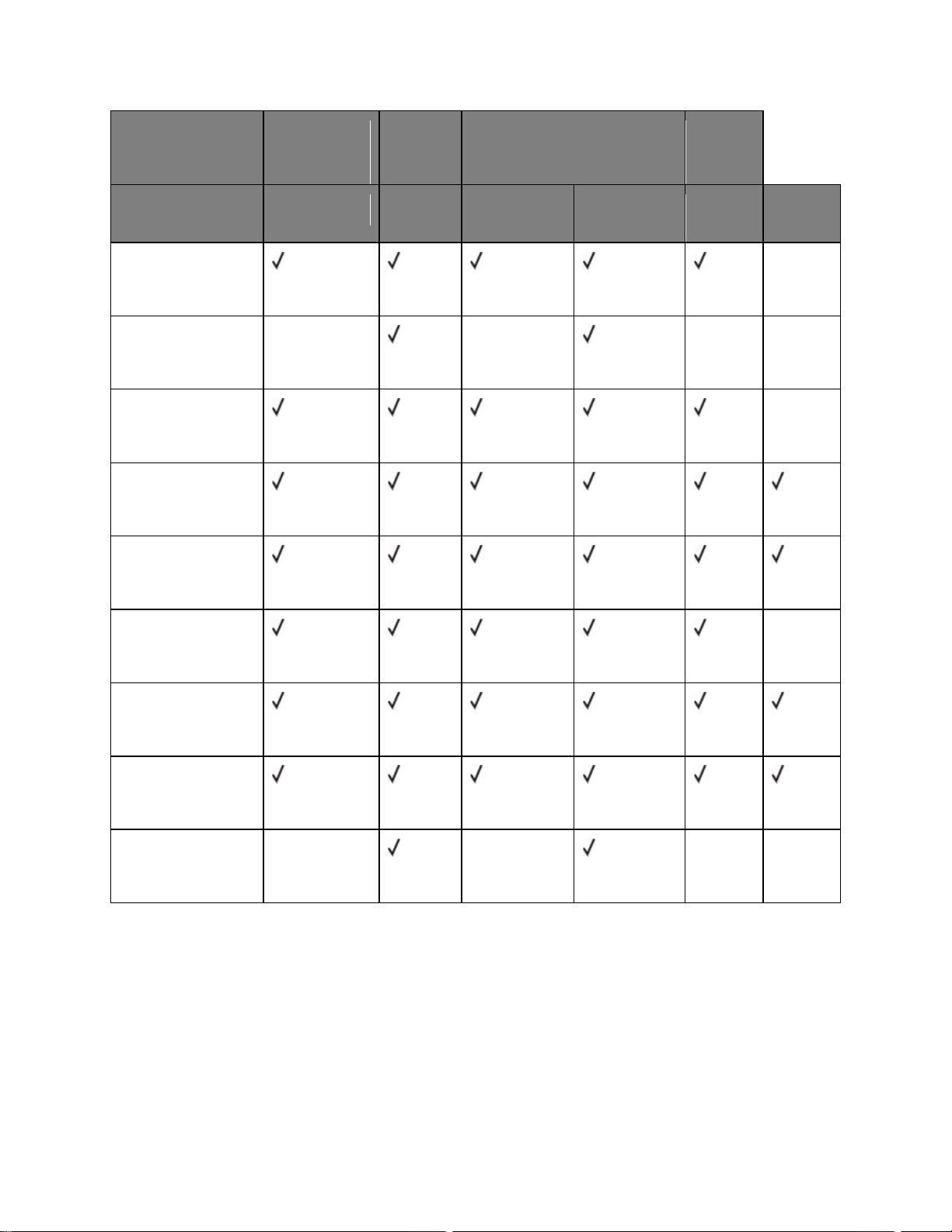
CS410 Series - Návod na použitie
Veľkosť papiera a
rozmer
Štandardný
250-listový
zásobník
Manuálny
podávač
650-listový dvojitý zásobník
550-
listový
zásobník
550-listový
zásobník
Viacúčelový
podávač
A5
148 x 210 mm
1
2 1 2
X
A6
105 x 148 mm
X X
1
X
X
JIS B5
182 x 257 mm
1
1 1 1
X
Letter
216 x 279 mm
1
1 1 1
Legal
216 x 356 mm
1
1 1 1
Executive
184 x 267 mm
1
1 1 1
X
Oficio (Mexico)
216 x 340 mm
1
1 1 1
Folio
216 x 330 mm
1
1 1 1
Statement
140 x 216 mm
X X
1
X
X
- 59 -
Page 60

CS410 Series - Návod na použitie
Veľkosť papiera a
rozmer
Štandardný
250-listový
zásobník
Manuálny
podávač
650-listový dvojitý zásobník
550-
listový
zásobník
550-listový
zásobník
Viacúčelový
podávač
Universal
76 x 127 mm až
216 x 356 mm
X
1,3
X
1,3
X
X
Universal
148 x 210 mm až
216 x 356 mm
1,2
1,2
1,2 4
7 3/4 Envelope
(Monarch)
98 x 191 mm
X X
1
X
X
9 Envelope
98 x 225 mm
X X
1
X
X
10 Envelope
105 x 241 mm
X X
1
X X DL Envelope
110 x 220 mm
X X
1
X
X
C5 Envelope
162 x 229 mm
X X
1
X
X
B5 Envelope
176 x 250 mm
X X
1
X
X
- 60 -
Page 61

CS410 Series - Návod na použitie
Veľkosť papiera a
rozmer
Štandardný
250-listový
zásobník
Manuálny
podávač
650-listový dvojitý zásobník
550-
listový
zásobník
550-listový
zásobník
Viacúčelový
podávač
Other Envelope
98 x 162 mm až
176 x 250 mm
X X
1
X
X
1
Zdroj papiera podporuje veľkosť papiera bez rozpoznania veľkosti.
2
Rozmer Universal je podporovaný v štandardnom 250- a voliteľnom 550-listovom zásobníku iba v prípade, že je
veľkosť papiera od 148 x 215,9 mm až 215,9 x 355,6 mm.
3
Rozmer Universal je podporovaný vo viacúčelovom podávači a manuálnom podávači iba v prípade, že je veľkosť
papiera od 76,2 x 127 mm až 215,9 x 359,9 mm.
4
Rozmer Universal je podporovaný v duplexnom režime iba v prípade, že je medzi 210 mm a 215,9 mm a dĺžka
medzi 279,4 mm a 355,6 mm.
Podporované typy papiera a gramáže
Poznámky:
Model vašej tlačiarne môže disponovať 650-listovým dvojitým zásobníkom, ktorý sa skladá z 550-
listového zásobníka a z integrovaného 100-listového viacúčelového podávača. 550-listový zásobník
650-listového dvojitého zásobníka podporuje rovnaký papier ako 550-listový zásobník. Integrovaný
viacúčelový podávač podporuje rôzne veľkosti, typy a gramáže papiera.
Nálepky, priehľadné fólie, obálky a štítky sa vždy tlačia zníženou rýchlosťou.
- 61 -
Page 62

CS410 Series - Návod na použitie
Typ papiera
250-listový
zásobník
Manuálny
podávač
650-listový dvojitý
zásobník
550-listový
zásobník
Papier
Obyčajný
Recyklovaný
Lesklý
Kancelársky
Hlavičkový
Predtlačený
Farebný
Ľahký
Ťažký
Drsný/Bavlnený
Užívateľský typ
[x]
Štítky
X
Priehľadné fólie
X
X
X
Nálepky
Papier
X
Obálka
X X X
X
- 62 -
Page 63

CS410 Series - Návod na použitie
6—Tlač
Tlač dokumentu
Tlač dokumentu
1. V ponuke Paper ovládacieho panela tlačiarne nastavte typ papiera (Paper Type) a veľkosť papiera
(Paper Size) podľa vloženého papiera.
2. Odošlite tlačovú úlohu:
Pre užívateľov systému Windows
a. Pri otvorenom dokumente kliknite na File >Print.
b. Kliknite na Properties, Preferences, Options alebo Setup.
c. Podľa potreby upravte nastavenia.
d. Kliknite na OK >Print.
Pre užívateľov systému Macintosh
a. Upravte nastavenia v dialógovom okne Page Setup:
1. Pri otvorenom dokumente zvoľte File >Page Setup.
2. Zvoľte veľkosť papiera alebo vytvorte užívateľskú veľkosť tak, aby sa zhodovala s vloženým
papierom.
3. Kliknite na OK.
b. Upravte nastavenia v dialógovom okne Print:
1. Pri otvorenom dokumente zvoľte File >Print.
V prípade potreby si pozrite viac možností kliknutím na odokrytý trojuholník.
2. V dialógovom okne a rozbaľovacích ponukách Print upravte nastavenia podľa potreby.
Poznámka: Za účelom tlače na určitý typ papiera upravte nastavenie typu papiera tak, aby sa
zhodovalo s vloženým papierom, alebo zvoľte príslušný zásobník alebo podávač.
3. Kliknite na Print.
Čiernobiela tlač
Na ovládacom paneli tlačiarne prejdite na:
>Settings > >Print Settings > >Quality Menu > >Print Mode > >Black Only >
- 63 -
Page 64

CS410 Series - Návod na použitie
Úprava tmavosti tonera
Pomocou zabudovaného web servera
1. Otvorte web prehliadač a do adresového riadka zadajte IP adresu tlačiarne.
Poznámky:
- IP adresu tlačiarne si pozrite v časti TCP/IP v ponuke Network/Ports. IP adresa sa zobrazí ako
štyri sady čísiel oddelených bodkami, napr. 123.123.123.123.
- Ak používate server proxy, tak ho kvôli správnemu načítaniu web stránky dočasne deaktivujte.
2. Kliknite na Settings >Print Settings >Quality Menu >Toner Darkness.
3. Upravte tmavosť tonera a kliknite na Submit.
Pomocou ovládacieho panela tlačiarne
1. Na ovládacom paneli tlačiarne prejdite na:
>Settings > >Print Settings > >Quality Menu > >Toner Darkness
2. Upravte tmavosť tonera a stlačte .
Používanie Max Speed a Max Yield
Nastavenia Max Speed a Max Yield vám umožňujú vybrať medzi rýchlejšou tlačou alebo vyšším pokrytím
tonera. Max Yield je predvolené nastavenie od výroby.
Max Speed—Umožňuje tlač v čiernobielom alebo farebnom režime v závislosti od toho, čo je
nastavené v ovládači tlačiarne. Tlačiareň tlačí farebne, pokiaľ nie je v ovládači tlačiarne zvolené Black
Only.
Max Yield—Umožňuje prepnutie z čiernobieleho režimu na farebný na základe obsahu farieb
zistených na každej strane. Časté prepínanie farebného režimu môže mať za následok pomalšiu tlač,
ak je obsah strán kombinovaný.
Pomocou zabudovaného web servera
1. Otvorte web prehliadač a do adresového riadka zadajte IP adresu tlačiarne.
Poznámky:
- IP adresu tlačiarne si pozrite na hlavnej obrazovke tlačiarne. IP adresa sa zobrazí ako štyri sady
čísiel oddelených bodkami, napr. 123.123.123.123.
- Ak používate server proxy, tak ho kvôli správnemu načítaniu web stránky dočasne deaktivujte.
2. Kliknite na Settings >Print Settings >Setup Menu.
3. V zozname Printer Usage zvoľte Max Speed alebo Max Yield.
4. Kliknite na Submit.
- 64 -
Page 65

CS410 Series - Návod na použitie
Pomocou ovládacieho panela tlačiarne
1. Na ovládacom paneli tlačiarne prejdite na:
>Settings > >Settings > >Print Settings > >Setup Menu > >Printer Usage >
2. Zvoľte Max Speed alebo Max Yield a potom stlačte .
Tlač z disku Flash
Tlač z disku Flash
Poznámky:
Pred tlačou šifrovaného súboru PDF zadajte heslo k súboru na ovládacom paneli tlačiarne.
Súbory bez povolení tlače nie je možné tlačiť.
1. Vložte disk Flash do konektora USB.
Poznámky:
- Po nainštalovaní disku Flash sa zobrazí ikona disku Flash na ovládacom paneli tlačiarne
a v pozastavených úlohách.
- Ak vložíte disk Flash v čase, keď tlačiareň vyžaduje vašu pozornosť, ako napríklad v prípade
zaseknutia papiera, tlačiareň pamäťové zariadenie ignoruje.
- Ak vložíte disk Flash v čase, keď tlačiareň tlačí iné úlohy, zobrazí sa hlásenie Busy. Po
spracovaní týchto úloh budete za účelom tlače dokumentov z disku Flash pravdepodobne
potrebovať zobraziť zoznam pozastavených úloh.
Výstraha—Možné poškodenie: Počas aktívnej tlače, čítania alebo zápisu z/na pamäťové zariadenie
sa nedotýkajte tlačiarne ani disku Flash vo vyznačenej oblasti. Môže dôjsť k strate údajov.
- 65 -
Page 66

CS410 Series - Návod na použitie
Disk Flash
Typ súboru
Lexar JumpDrive 2.0 Pro (veľkosti 256 MB, 512 MB alebo 1 GB)
SanDisk Cruzer Mini (veľkosti 256 MB, 512 MB alebo 1 GB)
Poznámky:
Vysokorýchlostné disky USB Flash musia podporovať štandard Full-Speed.
Nízkorýchlostné zariadenia USB nie sú podporované.
Zariadenia USB musia podporovať systém súborov FAT (File Allocation Tables).
Zariadenia formátované súborovým systémom NTFS (New Technology File System)
alebo akýmkoľvek iným systém súborov nie sú podporované.
Dokumenty:
.pdf
.xps
Obrázky:
.dcx
.gif
.jpeg alebo .jpg
.bmp
.pcx
.tiff alebo .tif
.png
.fls
2. Na ovládacom paneli tlačiarne vyberte dokument, ktorý si želáte vytlačiť.
3. Stláčaním tlačidla šípky doľava alebo doprava definujte počet kópií pre tlač a potom stlačte .
Poznámky:
- Nevyberajte disk Flash z konektora USB, kým sa nedokončí tlač dokumentu.
- Ak necháte disk Flash v tlačiarni po opustení úvodnej ponuky USB, tak za účelom tlače súborov
z disku Flash sa dostaňte na pozastavené úlohy cez ovládací panel tlačiarne.
Podporované disky Flash a typy súborov
- 66 -
Page 67

CS410 Series - Návod na použitie
Typ úlohy
Popis
Max Invalid PIN
Obmedzenie počtu zadaní nesprávneho PIN kódu.
Poznámka: Po dosiahnutí obmedzenia sa úlohy pre dané užívateľské
meno a PIN kód vymažú.
Confidential Job Expiration
Umožňuje pozastaviť tlačové úlohy, kým nezadáte PIN kód na
ovládacom paneli tlačiarne.
Poznámka: PIN kód sa nastavuje na počítači. Musí obsahovať štyri
číslice skladajúce sa z číslic 0–9.
Repeat Job Expiration
Umožňuje vytlačiť a zároveň uložiť tlačové úlohy do pamäte tlačiarne pre
opakovanú tlač.
Verify Job Expiration
Umožňuje tlačiť jednu kópiu tlačovej úlohy, kým tlačiareň uchová
zostávajúce kópie. Umožňuje zistiť, či je prvá kópia uspokojivá. Po
vytlačení všetkých kópií sa úloha Verify vymaže z pamäte tlačiarne.
Reserve Job Expiration
Umožňuje ukladať tlačové úlohy tak, aby sa mohli vytlačiť neskôr.
Tlačové úlohy sú pozastavené dovtedy, kým sa nevymažú z ponuky
Held Jobs.
Poznámky:
Tlačové úlohy Confidential, Verify, Reserve a Repeat sa môžu vymazať v prípade, že tlačiareň vyžaduje
dodatočnú pamäť pre spracovanie ďalších pozastavených úloh.
Pri odosielaní úlohy do tlačiarne môžete špecifikovať, aby tlačiareň ukladala tlačové úlohy v pamäti
tlačiarne, kým sa úloha nespustí pomocou ovládacieho panela tlačiarne.
Všetky tlačové úlohy, ktoré je možné spustiť užívateľom pri tlačiarni, sa nazývajú pozastavené úlohy.
Tlač dôverných a iných pozastavených úloh
Ukladanie tlačových úloh v tlačiarni
1. Na ovládacom paneli tlačiarne prejdite na:
>Settings > >Security > >Confidential Print > vyberte typ tlačovej úlohy
2. Stlačte .
Tlač dôverných a iných pozastavených úloh
Poznámka: Tlačové úlohy Confidential a Verify sa automaticky po tlači vymažú z pamäte. Úlohy Repeat
a Reserve ostávajú pozastavené v tlačiarni, kým ich nevymažete.
Pre užívateľov systému Windows
1. Pri otvorenom dokumente kliknite na File >Print.
- 67 -
Page 68

CS410 Series - Návod na použitie
2. Kliknite na Properties, Preferences, Options alebo Setup.
3. Kliknite na Print and Hold.
4. Vyberte typ vašej úlohy (Confidential, Reserve, Repeat, Verify, profily, formuláre zo stánku, záložky
alebo zaparkovaná úloha) a potom priraďte užívateľské meno. Pri dôverných úlohách zadajte tiež 4miestny PIN kód.
5. Kliknite na OK alebo Print.
6. Na hlavnej obrazovke spustite tlačovú úlohu.
- Pre dôverné tlačové úlohy prejdite na:
Held jobs > vyberte svoje užívateľské meno >Confidential Jobs > zadajte kód PIN >Print
- Pre ostatné tlačové úlohy prejdite na:
Held jobs > vyberte vaše užívateľské meno > vyberte tlačovú úlohu > uveďte počet kópií > Print
Pre užívateľov systému Macintosh
1. Pri otvorenom dokumente zvoľte File >Print.
V prípade potreby si pozrite viac možností kliknutím na odokrytý trojuholník.
2. V rozbaľovacej ponuke možností tlače alebo Copies & Pages zvoľte Job Routing.
3. Vyberte typ vašej úlohy (Confidential, Reserve, Repeat, Verify, profily, formuláre zo stánku, záložky
alebo zaparkovaná úloha) a potom priraďte užívateľské meno. Pri dôverných úlohách zadajte tiež 4miestny PIN kód.
4. Kliknite na OK alebo Print.
5. Na hlavnej obrazovke spustite tlačovú úlohu.
- Pre dôverné tlačové úlohy prejdite na:
Held jobs > vyberte svoje užívateľské meno >Confidential Jobs > zadajte kód PIN >Print
- Pre ostatné tlačové úlohy prejdite na:
Held jobs > vyberte vaše užívateľské meno > vyberte tlačovú úlohu > uveďte počet kópií > Print
Tlač informačných strán
Tlač zoznamu vzorových fontov
1. Na ovládacom paneli tlačiarne prejdite na:
>Settings > >Reports > >Print Fonts
2. Stláčaním tlačidla šípky nahor alebo nadol vyberte nastavenie fontu.
3. Stlačte .
Poznámka: Fonty PPDS sa zobrazia iba v prípade, že je aktivovaný dátový tok PPDS.
- 68 -
Page 69

CS410 Series - Návod na použitie
Tlač zoznamu priečinkov
Na ovládacom paneli tlačiarne prejdite na:
>Settings > >Reports > >Print Directory >
Poznámka: Položka ponuky Print Directory sa zobrazí iba pri nainštalovanej voliteľnej pamäti Flash alebo
pevnom disku tlačiarne.
Zrušenie tlačovej úlohy
Zrušenie tlačovej úlohy pomocou ovládacieho panela tlačiarne
Na ovládacom paneli tlačiarne stlačte > .
Zrušenie tlačovej úlohy pomocou počítača
Pre užívateľov systému Windows
1. Otvorte priečinok tlačiarní.
V systéme Windows 8
V nástroji Search zadajte run a prejdite na:
Zoznam aplikácií >Run > zadajte control printers >OK
V systéme Windows 7 alebo staršom
a. Kliknite na , alebo kliknite na Start a potom kliknite na Run.
b. V dialógovom okne Start Search alebo Run zadajte control printers.
c. Stlačte Enter alebo kliknite na OK.
2. Dvakrát kliknite na ikonu tlačiarne.
3. Vyberte tlačovú úlohu, ktorú si želáte zrušiť.
4. Kliknite na Delete.
Pre užívateľov systému Macintosh
1. V ponuke Apple prejdite na jedno z nasledovného:
- System Preferences >Print & Scan > vyberte svoju tlačiareň >Open Print Queue
- System Preferences >Print & Fax > vyberte svoju tlačiareň >Open Print Queue
2. V okne tlačiarne vyberte tlačovú úlohu, ktorú chcete zrušiť a potom ju odstráňte.
- 69 -
Page 70

CS410 Series - Návod na použitie
Supplies
Paper Menu
Reports
Network/Ports
Cyan Cartridge
Magenta Cartridge
Yellow Cartridge
Black Cartridge
Waste Toner Bottle
Black or Color Imaging
Kit
Maintenance Kit
Default Source
Paper
Size/Type
Configure MP1
Substitute Size
Paper Texture
Paper Weight
Paper Loading
Custom Types
Custom
Names
Universal
Setup
Menu Settings
Page
Device Statistics
Network Setup
Page
Network [x] Setup
Page
Profiles List
Print Fonts
Print Directory
Print Demo
Asset Report
Active NIC
Standard Network alebo Network [x]
Standard USB
SMTP Setup
Security
Settings
Help
Option Card Menu
Miscellaneous Security
Settings
Confidential Print
Disk Wiping
Security Audit Log
Set Date and Time
General
Settings
Ponuka Flash
Drive
Print Settings
Print All Guides
Color Quality
Print Quality
Printing Guide
Print Defects
Guide
Information Guide
Supplies Guide
Poznámka: Zobrazí sa zoznam nainštalovaných
DLE (emulátory sťahovania).
1
Táto položka ponuky sa zobrazí iba v prípade, že je pripevnený 650-listový dvojitý zásobník.
7—Ponuky tlačiarne
Zoznam ponúk
Poznámka: Niektoré ponuky sú k dispozícii iba pri zvolených modeloch tlačiarní.
- 70 -
Page 71

Ponuka Supplies
Použite
Pre
Cyan, Magenta, Yellow alebo Black Toner Cartridge
Nearly Low
Low
Very Low
Replace
Missing
Defective
Missing or Unresponsive
Unsupported
Invalid Region
OK
Non-genuine Lexmark Cartridge
Zobrazenie stavu azúrovej, purpurovej, žltej alebo
čiernej kazety s tonerom.
Black or Color Imaging Kit
Nearly Low
Low
Very Low
Replace
Missing
Defective
Missing or Unresponsive
Unsupported
OK
Non-genuine Lexmark Imaging Kit
Zobrazenie stavu čiernej alebo farebnej zobrazovacej
sady.
Waste Toner Bottle
Near Full
Replace
Missing
OK
Zobrazuje stav zásobníka zvyškového tonera.
CS410 Series - Návod na použitie
- 71 -
Page 72

Použite
Pre
Maintenance Kit
Nearly Low
Low
Very Low
Replace
OK
Zobrazuje stav sady údržby.
Použite
Pre
Default Source
Tray [x]
MP Feeder
Manual Paper
Manual Envelope
Nastavenie predvoleného zdroja papiera pre všetky tlačové úlohy.
Poznámky:
Tray 1 (štandardný zásobník) je predvolené nastavenie od výroby.
V ponuke Paper nastavte Configure MP na „Cassette“ za účelom
zobrazenia položky MP Feeder ako nastavenia ponuky.
Ak dva zásobníky obsahujú papier rovnakej veľkosti a typu
a nastavenia veľkosti a typu papiera sa zhodujú, tak sa tieto
zásobníky automaticky prepoja. Po vyprázdnení jedného zásobníka
tlačová úloha pokračuje v používaní prepojeného zásobníka.
Ponuka Paper
Ponuka Default Source
CS410 Series - Návod na použitie
- 72 -
Page 73

Ponuka Paper Size/Type
Použite
Pre
Tray [x] Size
A4
A5
JIS-B5
Letter
Legal
Executive
Oficio (Mexico)
Folio
Universal
Nastavenie veľkosti papiera vloženého v každom zásobníku.
Poznámka: Letter je predvolené nastavenie od výroby pre USA. A4 je
predvolené medzinárodné nastavenie od výroby.
Tray [x] Type
Plain Paper
Card Stock
Transparency
Recycled
Glossy
Labels
Bond
Letterhead
Preprinted
Colored Paper
Light Paper
Heavy Paper
Rough/Cotton
Custom Type [x]
Nastavenie typu papiera vloženého v každom zásobníku.
Poznámky:
Plain Paper (obyčajný papier) je predvolené nastavenie od výroby
pre Zásobník 1. Custom Type [x] je predvolené nastavenie od
výroby pre všetky ostatné zásobníky.
V prípade dostupnosti sa namiesto Custom Type [x] zobrazí
užívateľom definovaný názov.
Pomocou tejto ponuky nakonfigurujte automatické prepojenie
zásobníkov.
Iba 250-listový zásobník podporuje nastavenie Transparency.
CS410 Series - Návod na použitie
- 73 -
Page 74

CS410 Series - Návod na použitie
Použite
Pre
MP Feeder Size
A4
A5
A6
JIS B5
Letter
Legal
Executive
Oficio (Mexico)
Folio
Statement
Universal
7 3/4 Envelope
9 Envelope
10 Envelope
DL Envelope
C5 Envelope
B5 Envelope
Other Envelope
Nastavenie veľkosti papiera vloženého vo viacúčelovom podávači.
Poznámky:
Letter je predvolené nastavenie od výroby pre USA. A4 je
predvolené medzinárodné nastavenie od výroby.
V ponuke Paper nastavte Configure MP na Cassette za účelom
zobrazenia MP Feeder Size ako ponuky.
Viacúčelový podávač automaticky nezisťuje veľkosť papiera. Uistite
sa, že je nastavená veľkosť papiera.
MP Feeder Type
Plain Paper
Card Stock
Transparency
Recycled
Glossy
Labels
Bond
Envelope
Letterhead
Preprinted
Colored Paper
Light Paper
Heavy Paper
Rough/Cotton
Custom Type [x]
Nastavenie typu papiera vloženého vo viacúčelovom podávači.
Poznámky:
Custom [x] je predvolené nastavenie od výroby.
V ponuke Paper nastavte Configure MP na Cassette za účelom
zobrazenia MP Feeder Type ako ponuky.
- 74 -
Page 75
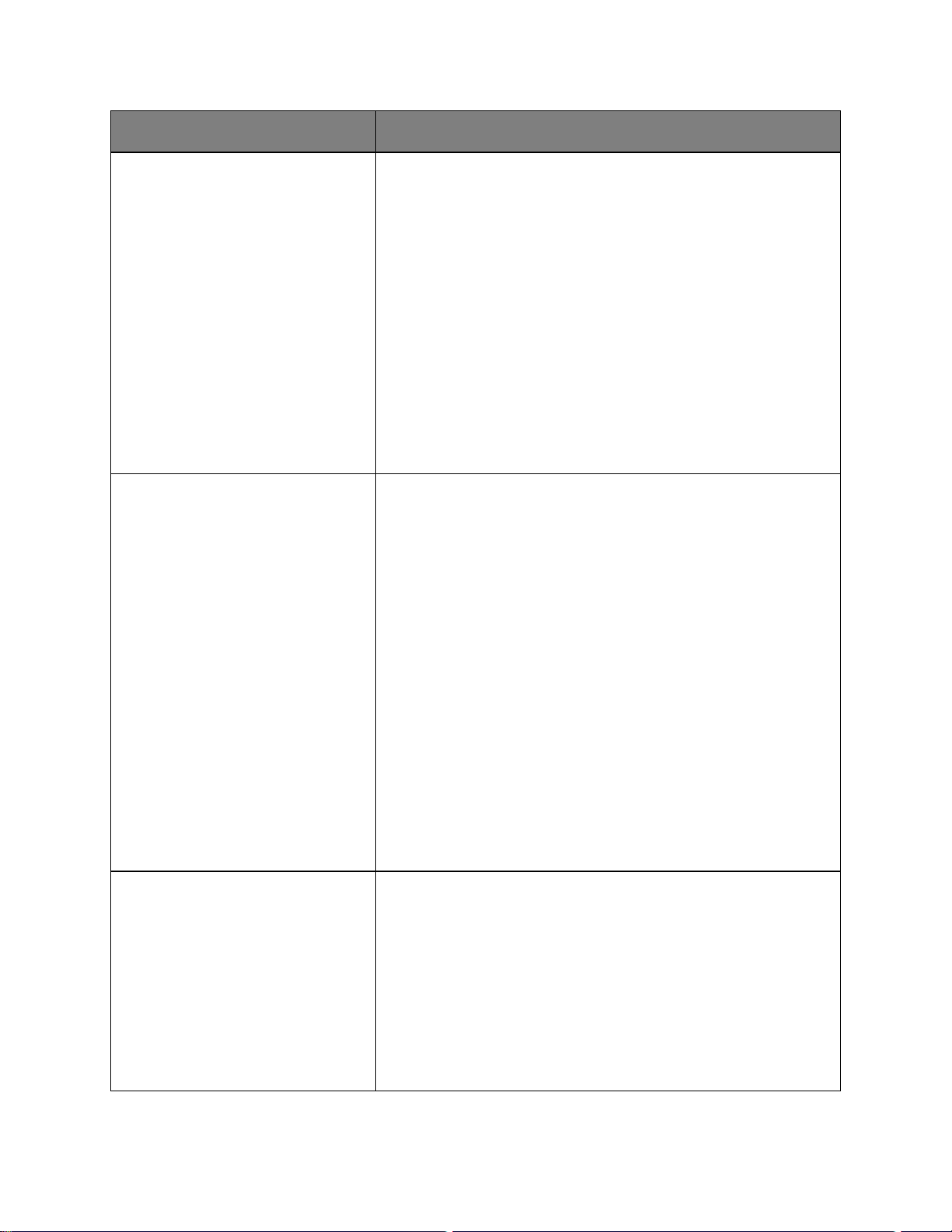
CS410 Series - Návod na použitie
Použite
Pre
Manual Paper Size
A4
A5
A6
JIS B5
Letter
Legal
Executive
Oficio (Mexico)
Folio
Statement
Universal
Nastavenie veľkosti práve manuálne vkladaného papiera.
Poznámka: Letter je predvolené nastavenie od výroby pre USA. A4 je
predvolené medzinárodné nastavenie od výroby.
Manual Paper Type
Plain Paper
Card Stock
Transparency
Recycled
Glossy
Labels
Bond
Letterhead
Preprinted
Colored Paper
Light Paper
Heavy Paper
Rough/Cotton
Custom Type [x]
Nastavenie typu práve manuálne vkladaného papiera.
Poznámky:
Plain Paper (obyčajný papier) je predvolené nastavenie od výroby.
V ponuke Paper nastavte Configure MP na Manual za účelom
zobrazenia Manual Paper Type ako ponuky.
Manual Envelope Size
7 3/4 Envelope
9 Envelope
10 Envelope
DL Envelope
C5 Envelope
B5 Envelope
Other Envelope
Nastavenie veľkosti práve manuálne vkladanej obálky.
Poznámka: 10 Envelope je predvolené nastavenie od výroby pre USA.
DL Envelope je predvolené medzinárodné nastavenie od výroby.
- 75 -
Page 76

Použite
Pre
Manual Envelope Type
Envelope
Custom Type [x]
Nastavenie typu práve manuálne vkladanej obálky.
Poznámka: Envelope (obálka) je predvolené nastavenie od výroby.
Poznámka: V tejto ponuke sa zobrazia iba nainštalované zásobníky a podávače.
Použite
Pre
Configure MP
Cassette
Manual
First
Určuje, kedy tlačiareň volí tlačiareň z viacúčelového podávača.
Poznámky:
Cassette je predvolené nastavenie. Nastavenie Cassette
nakonfiguruje viacúčelový podávač ako automatický zdroj papiera.
Pri zvolení Manual je možné viacúčelový podávač používať iba pre
manuálne podávanie tlačových úloh.
First nakonfiguruje viacúčelový podávač ako primárny zdroj papiera.
Použite
Pre
Substitute Size
Off
Statement/A5
Letter/A4
All Listed
Nahradzuje určenú veľkosť papiera, ak nie je požadovaná veľkosť
papiera dostupná.
Poznámky:
All Listed je predvolené nastavenie od výroby. Povolené sú všetky
dostupné náhrady.
Nastavenie Off znamená, že nie sú povolené žiadne náhrady
veľkosti.
Nastavenie náhrady umožňuje vytlačiť úlohu bez zobrazenia
hlásenia Change Paper.
Ponuka Configure MP
CS410 Series - Návod na použitie
Ponuka Substitute Size
- 76 -
Page 77

Ponuka Paper Texture
Použite
Pre
Plain Texture
Smooth
Normal
Rough
Špecifikácia relatívnej textúry vloženého obyčajného papiera.
Poznámka: Normal je predvolené nastavenie od výroby.
Card Stock Texture
Smooth
Normal
Rough
Špecifikácia relatívnej textúry vložených štítkov.
Poznámky:
Normal je predvolené nastavenie od výroby.
Možnosti sa zobrazia iba vtedy, ak sú podporované štítky.
Transparency Texture
Smooth
Normal
Rough
Špecifikácia relatívnej textúry vložených priehľadných fólií.
Poznámka: Normal je predvolené nastavenie od výroby.
Recycled Texture
Smooth
Normal
Rough
Špecifikácia relatívnej textúry vloženého recyklovaného papiera.
Poznámka: Normal je predvolené nastavenie od výroby.
Glossy Texture
Smooth
Normal
Rough
Špecifikácia relatívnej textúry vloženého lesklého papiera.
Poznámka: Normal je predvolené nastavenie od výroby.
Heavy Glossy Texture
Smooth
Normal
Rough
Špecifikácia relatívnej textúry vloženého ťažkého lesklého papiera.
Poznámka: Normal je predvolené nastavenie od výroby.
Labels Texture
Smooth
Normal
Rough
Špecifikácia relatívnej textúry vložených nálepiek.
Poznámka: Normal je predvolené nastavenie od výroby.
CS410 Series - Návod na použitie
- 77 -
Page 78

CS410 Series - Návod na použitie
Použite
Pre
Bond Texture
Smooth
Normal
Rough
Špecifikácia relatívnej textúry vloženého kancelárskeho papiera.
Poznámka: Rough je predvolené nastavenie od výroby.
Envelope Texture
Smooth
Normal
Rough
Špecifikácia relatívnej textúry vložených obálok.
Poznámka: Normal je predvolené nastavenie od výroby.
Letterhead Texture
Smooth
Normal
Rough
Špecifikácia relatívnej textúry vloženého hlavičkového papiera.
Poznámka: Normal je predvolené nastavenie od výroby.
Preprinted Texture
Smooth
Normal
Rough
Špecifikácia relatívnej textúry vloženého predtlačeného papiera.
Poznámka: Normal je predvolené nastavenie od výroby.
Colored Texture
Smooth
Normal
Rough
Špecifikácia relatívnej textúry vloženého farebného papiera.
Poznámka: Normal je predvolené nastavenie od výroby.
Light Texture
Smooth
Normal
Rough
Špecifikácia relatívnej textúry vloženého ľahkého papiera.
Poznámka: Normal je predvolené nastavenie od výroby.
Heavy Texture
Smooth
Normal
Rough
Špecifikácia relatívnej textúry vloženého ťažkého papiera.
Poznámka: Normal je predvolené nastavenie od výroby.
Rough/Cotton Texture
Rough
Špecifikácia relatívnej textúry vloženého bavlneného papiera.
- 78 -
Page 79

CS410 Series - Návod na použitie
Použite
Pre
Custom [x] Texture
Smooth
Normal
Rough
Špecifikácia relatívnej textúry vloženého užívateľského papiera.
Poznámky:
Normal je predvolené nastavenie od výroby.
Možnosti sa zobrazia iba vtedy, ak je podporovaný užívateľský typ.
- 79 -
Page 80

Ponuka Paper Weight
Použite
Pre
Plain Weight
Light
Normal
Heavy
Identifikácia relatívnej gramáže vloženého obyčajného papiera.
Poznámka: Normal je predvolené nastavenie od výroby.
Card Stock Weight
Light
Normal
Heavy
Identifikácia relatívnej gramáže vložených štítkov.
Poznámka: Normal je predvolené nastavenie od výroby.
Transparency Weight
Light
Normal
Heavy
Identifikácia relatívnej gramáže vložených priehľadných fólií.
Poznámka: Normal je predvolené nastavenie od výroby.
Recycled Weight
Light
Normal
Heavy
Identifikácia relatívnej gramáže vloženého recyklovaného papiera.
Poznámka: Normal je predvolené nastavenie od výroby.
Glossy Weight
Light
Normal
Heavy
Identifikácia relatívnej gramáže vloženého lesklého papiera.
Poznámka: Normal je predvolené nastavenie od výroby.
Heavy Glossy Weight
Light
Normal
Heavy
Identifikácia relatívnej gramáže vloženého ťažkého lesklého papiera.
Poznámka: Normal je predvolené nastavenie od výroby.
Labels Weight
Light
Normal
Heavy
Identifikácia relatívnej gramáže vložených nálepiek.
Poznámka: Normal je predvolené nastavenie od výroby.
CS410 Series - Návod na použitie
- 80 -
Page 81

CS410 Series - Návod na použitie
Použite
Pre
Bond Weight
Light
Normal
Heavy
Špecifikácia relatívnej gramáže vloženého kancelárskeho papiera.
Poznámka: Normal je predvolené nastavenie od výroby.
Envelope Weight
Light
Normal
Heavy
Špecifikácia relatívnej gramáže vložených obálok.
Poznámka: Normal je predvolené nastavenie od výroby.
Rough Envelope Weight
Light
Normal
Heavy
Identifikácia relatívnej gramáže vložených hrubých obálok.
Poznámka: Heavy je predvolené nastavenie od výroby.
Letterhead Weight
Light
Normal
Heavy
Identifikácia relatívnej gramáže vloženého hlavičkového papiera.
Poznámka: Normal je predvolené nastavenie od výroby.
Preprinted Weight
Light
Normal
Heavy
Identifikácia relatívnej gramáže vloženého predtlačeného papiera.
Poznámka: Normal je predvolené nastavenie od výroby.
Colored Weight
Light
Normal
Heavy
Identifikácia relatívnej gramáže vloženého farebného papiera.
Poznámka: Normal je predvolené nastavenie od výroby.
Light Weight
Light
Špecifikácia, že relatívna gramáž vloženého papiera je ľahká.
Heavy Weight
Heavy
Špecifikácia, že relatívna gramáž vloženého papiera je ťažká.
Rough/Cotton Weight
Light
Normal
Heavy
Špecifikácia relatívnej gramáže vloženého drsného alebo bavlneného papiera.
Poznámka: Normal je predvolené nastavenie od výroby.
- 81 -
Page 82

CS410 Series - Návod na použitie
Použite
Pre
Custom [x] Weight
Light
Normal
Heavy
Špecifikácia relatívnej gramáže vloženého užívateľského papiera.
Poznámky:
Normal je predvolené nastavenie od výroby.
Nastavenia sa zobrazia iba vtedy, ak je podporovaný užívateľský papier.
- 82 -
Page 83

Ponuka Paper Loading
Použite
Pre
Cardstock Loading
Off
Určenie a nastavenie obojstrannej tlače na všetky tlačové úlohy
s nastavením Cardstock ako typ papiera.
Recycled Loading
Duplex
Off
Určenie a nastavenie obojstrannej tlače na všetky tlačové úlohy
s nastavením Recycled ako typ papiera.
Glossy Loading
Duplex
Off
Určenie a nastavenie obojstrannej tlače na všetky tlačové úlohy
s nastavením Glossy ako typ papiera.
Heavy Glossy Loading
Off
Určenie a nastavenie obojstrannej tlače na všetky tlačové úlohy
s nastavením Heavy Glossy ako typ papiera.
Labels Loading
Off
Určenie a nastavenie obojstrannej tlače na všetky tlačové úlohy
s nastavením Labels ako typ papiera.
Bond Loading
Duplex
Off
Určenie a nastavenie obojstrannej tlače na všetky tlačové úlohy
s nastavením Bond ako typ papiera.
Letterhead Loading
Duplex
Off
Určenie a nastavenie obojstrannej tlače na všetky tlačové úlohy
s nastavením Letterhead ako typ papiera.
Preprinted Loading
Duplex
Off
Určenie a nastavenie obojstrannej tlače na všetky tlačové úlohy
s nastavením Preprinted ako typ papiera.
Colored Loading
Duplex
Off
Určenie a nastavenie obojstrannej tlače na všetky tlačové úlohy
s nastavením Colored ako typ papiera.
Light Loading
Duplex
Off
Určenie a nastavenie obojstrannej tlače na všetky tlačové úlohy
s nastavením Light ako typ papiera.
CS410 Series - Návod na použitie
- 83 -
Page 84

CS410 Series - Návod na použitie
Použite
Pre
Heavy Loading
Duplex
Off
Určenie a nastavenie obojstrannej tlače na všetky tlačové úlohy
s nastavením Heavy ako typ papiera.
Rough/Cotton Loading
Off
Určenie a nastavenie obojstrannej tlače na všetky tlačové úlohy
s nastavením Rough/Cotton ako typ papiera.
Custom [x] Loading
Duplex
Off
Určenie a nastavenie obojstrannej tlače na všetky tlačové úlohy
s nastavením Custom [x] ako typ papiera.
Poznámka: Custom [x] Loading je k dispozícii iba vtedy, ak je
podporovaný užívateľský typ.
Poznámky:
Duplex predvolene nastaví tlačiareň na obojstrannú tlač pre každú tlačovú úlohu, pokiaľ nie je jednostranná
tlač zvolená v dialógovom okne Print Properties alebo Print.
Off je predvolené nastavenie od výroby pre všetky ponuky.
- 84 -
Page 85

Ponuka Custom Types
Použite
Pre
Custom Type [x]
Paper
Card Stock
Transparency
Glossy
Rough/Cotton
Labels
Envelope
Priradenie typu papiera alebo špeciálneho média k predvolenému názvu
Custom Type [x] alebo k užívateľom definovanému názvu, ktorý bol
vytvorený na zabudovanom web serveri v MarkVisionTM Professional.
Poznámky:
Paper je predvolené nastavenie od výroby pre Custom Type [x].
Užívateľský typ média musí byť podporované zvoleným zásobníkom
alebo podávačom za účelom tlače z tohto zdroja.
Recycled
Paper
Card Stock
Transparency
Glossy
Rough/Cotton
Labels
Envelope
Nastavenie typu papiera pri zvolení Recycled.
Poznámky:
Paper je predvolené nastavenie od výroby.
Recyklovaný papier musí byť podporovaný zvoleným zásobníkom
alebo podávačom za účelom tlače z tohto zdroja.
CS410 Series - Návod na použitie
- 85 -
Page 86

Ponuka Universal Setup
Použite
Pre
Units of Measure
Inches
Millimeters
Identifikácia merných jednotiek.
Poznámky:
Nastavenie Inches (palce) je predvolené nastavenie pre USA.
Millimeters (milimetre) je medzinárodné predvolené nastavenie.
Portrait Width
3–8.5 inches
76–216 mm
Nastavenie šírky pre orientáciu na výšku.
Poznámky:
Ak šírka presahuje maximum, tlačiareň použije maximálnu
povolenú hodnotu.
8,5 in (palce) je predvolené nastavenie pre USA. Šírku je
možné zvyšovať v krokoch po 0,01 palca.
216 mm je medzinárodné predvolené nastavenie. Šírku je
možné zvyšovať v krokoch po 1 mm.
Portrait Height
3–14.17 inches
76–360 mm
Nastavenie šírky pre orientáciu na výšku.
Poznámky:
Ak výška presahuje maximum, tlačiareň použije maximálnu
povolenú výšku.
14 in (palce) je predvolené nastavenie pre USA. Výšku je
možné zvyšovať v krokoch po 0,01 palca.
356 mm je medzinárodné predvolené nastavenie. Výšku je
možné zvyšovať v krokoch po 1 mm.
CS410 Series - Návod na použitie
- 86 -
Page 87

Ponuka Reports
Použite
Pre
Menu Settings Page
Tlač reportu s informáciami o papieri vloženom v zásobníkoch,
nainštalovanej pamäti, celkovom počte strán, výstražných hláseniach,
odmlkách, jazyku ovládacieho panela tlačiarne, adrese TCP/IP, stave
spotrebného materiálu, stave sieťového pripojenia a iných informáciách.
Device Statistics
Tlač reportu so štatistikami tlačiarne, akými sú napr. informácie o
spotrebnom materiáli a podrobnosti o vytlačených stranách.
Network Setup Page
Tlač reportu s informáciami o aktuálnych sieťových nastaveniach, akými
sú napr. informácie o adrese TCP/IP.
Poznámka: Táto ponuka sa zobrazí iba pre sieťové tlačiarne alebo
tlačiarne pripojené k tlačovým serverom.
Network [x] Setup Page
Tlač reportu s informáciami o sieťových nastaveniach, akými sú napr.
informácie o adrese TCP/IP.
Poznámky:
Táto položka ponuky sa zobrazí iba vtedy, ak je nainštalované
minimálne jedno sieťové prídavné zariadenie.
Táto položka ponuky sa zobrazí iba pre sieťové alebo tlačiarne
pripojené k tlačovým serverom.
Profiles List
Tlač zoznamu profilov uložených v tlačiarni.
Print Fonts
PCL Fonts
PostScript Fonts
Tlač reportu (v angličtine) všetkých fontov dostupných pre jazyk tlačiarne
práve nastavený v tlačiarni.
Poznámka: Pre emuláciu PCL a PostScript je k dispozícii samostatný
zoznam. Každý report emulácie obsahuje tlačové vzory a informácie
o dostupných fontoch pre každý jazyk.
Print Demo
Demo Page
[zoznam dostupných
demonštračných strán]
Tlač demonštračných súborov, ktoré sú k dispozícii v kóde RIP, na
voliteľnom disku typu Flash a na voliteľnom disku.
Asset Report
Tlač strany s reportom o prostriedkoch, vrátane sériového čísla tlačiarne
a modelového označenia. Report obsahuje text a čiarové kódy UPC, ktoré
je možné naskenovať do databázy prostriedkov.
Ponuka Reports
CS410 Series - Návod na použitie
- 87 -
Page 88

CS410 Series - Návod na použitie
Položka ponuky
Popis
Active NIC
Auto
[zoznam dostupných sieťových
kariet]
Poznámky:
Auto je predvolené nastavenie od výroby.
Táto ponuka je dostupná iba v prípade, že je nainštalovaná voliteľná
sieťová karta.
Ponuka Network/Ports
Ponuka Active NIC
Ponuka Standard Network or Network [x]
Poznámka: V tejto ponuke sa zobrazia iba aktívne porty.
- 88 -
Page 89

CS410 Series - Návod na použitie
Použite
Pre
PCL SmartSwitch
On
Off
Nastavenie tlačiarne na automatické prepínanie na emuláciu PCL vtedy, keď
to tlačová úloha vyžaduje bez ohľadu na predvolený jazyk tlačiarne.
Poznámky:
On je predvolené nastavenie od výroby.
Ak je aktivované nastavenie PCL SmartSwitch, tak tlačiareň využíva
emuláciu PostScript.
Ak je nastavenie PCL SmartSwitch deaktivované, tak tlačiareň neoveruje
prichádzajúce údaje a použije predvolený jazyk tlačiarne definovaný
v ponuke Setup.
PS SmartSwitch
On
Off
Nastavenie tlačiarne na automatické prepínanie na emuláciu PS vtedy, keď
to tlačová úloha vyžaduje bez ohľadu na predvolený jazyk tlačiarne.
Poznámky:
On je predvolené nastavenie od výroby.
Ak je aktivované nastavenie PS SmartSwitch, tak tlačiareň využíva
emuláciu PostScript.
Ak je nastavenie PS SmartSwitch deaktivované, tak tlačiareň neoveruje
prichádzajúce údaje a použije predvolený jazyk tlačiarne definovaný
v ponuke Setup.
NPA Mode
Off
Auto
Nastavenie tlačiarne na vykonanie špeciálneho spracovania potrebného pre
obojsmernú komunikáciu podľa konvencií definovaných protokolom NPA.
Poznámky:
Auto je predvolené nastavenie od výroby.
Zmena tohto nastavenia na ovládacom paneli tlačiarne a opustenie
ponuky spôsobí reštart tlačiarne. Výber ponuky sa aktualizuje.
Network Buffer
Disabled
Auto
3KB až [maximálna povolená
veľkosť]
Ovládanie vstupnej vyrovnávacej pamäte tlačiarne.
Poznámky:
Auto je predvolené nastavenie od výroby.
Hodnotu je možné meniť v krokoch po 1KB.
Maximálna povolená veľkosť závisí od množstva pamäte v tlačiarni,
veľkosti iných prepojovacích vyrovnávacích pamätí a nastavenia
Resource Save na On alebo Off.
Za účelom zvýšenia rozsahu maximálnej veľkosti pre Network Buffer
zrušte alebo znížte veľkosť vyrovnávacích pamätí pre paralelné a USB
rozhranie.
Zmena tohto nastavenia na ovládacom paneli tlačiarne a opustenie
ponuky spôsobí reštart tlačiarne. Výber ponuky sa aktualizuje.
- 89 -
Page 90

CS410 Series - Návod na použitie
Použite
Pre
Mac Binary PS
On
Off
Auto
Nastavenie tlačiarne pre spracovanie binárnych tlačových úloh PostScript.
Poznámky:
Auto je predvolené nastavenie od výroby.
Nastavenie Off filtruje tlačové úlohy pomocou štandardného protokolu.
Nastavenie On spracuje surové binárne tlačové úlohy PostScript.
Standard Network Setup
ALEBO Network [x] Setup
Reports
Network Card
TCP/IP
IPv6
Wireless
AppleTalk
Zobrazenie a nastavenie sieťových nastavení tlačiarne.
Poznámka: Ponuka Wireless sa zobrazí iba v prípade, že je tlačiareň
pripojená k bezdrôtovej sieti.
Použite
Pre
Print Setup
Page
Tlač reportu s informáciami o aktuálnych sieťových nastaveniach, akými sú napr. informácie o
adrese TCP/IP.
Ponuka Reports
Za účelom prístupu k tejto ponuke prejdite na jedno z nasledovného:
Network/Ports >Standard Network >Standard Network Setup >Reports
Network/Ports >Network [x] >Network [x] Setup >Reports
Ponuka Network Card
Za účelom prístupu k tejto ponuke prejdite na jedno z nasledovného:
Network/Ports >Standard Network >Standard Network Setup >Network Card
Network/Ports >Network [x] >Network [x] Setup >Network Card
- 90 -
Page 91

CS410 Series - Návod na použitie
Použite
Pre
View Card Status
Connected
Disconnected
Umožňuje, aby ste sa presvedčili, či je pripojená sieťová karta.
View Card Speed
Zobrazuje rýchlosť momentálne aktívnej sieťovej karty.
Network Address
UAA
LAA
Umožňuje zobraziť sieťové adresy.
Job Timeout
0, 10–225 sekúnd
Nastavenie časového intervalu v sekundách, ktorý môže sieťová úloha
trvať pred jej zrušením.
Poznámky:
90 sekúnd je predvolené nastavenie od výroby.
Hodnota nastavenia 0 zruší odmlku.
Ak je zvolená hodnota medzi 1 a 9, tak sa na displeji zobrazí
Invalid a hodnota sa neuloží.
Ponuka TCP/IP
Za účelom prístupu k tejto ponuke prejdite na jedno z nasledovného:
Network/Ports >Standard Network >Standard Network Setup >TCP/IP
Network/Ports >Network [x] >Network [x] Setup >TCP/IP
Poznámka: Táto ponuka je dostupná iba pre sieťové modely alebo tlačiarne pripojené k tlačovým
serverom.
- 91 -
Page 92
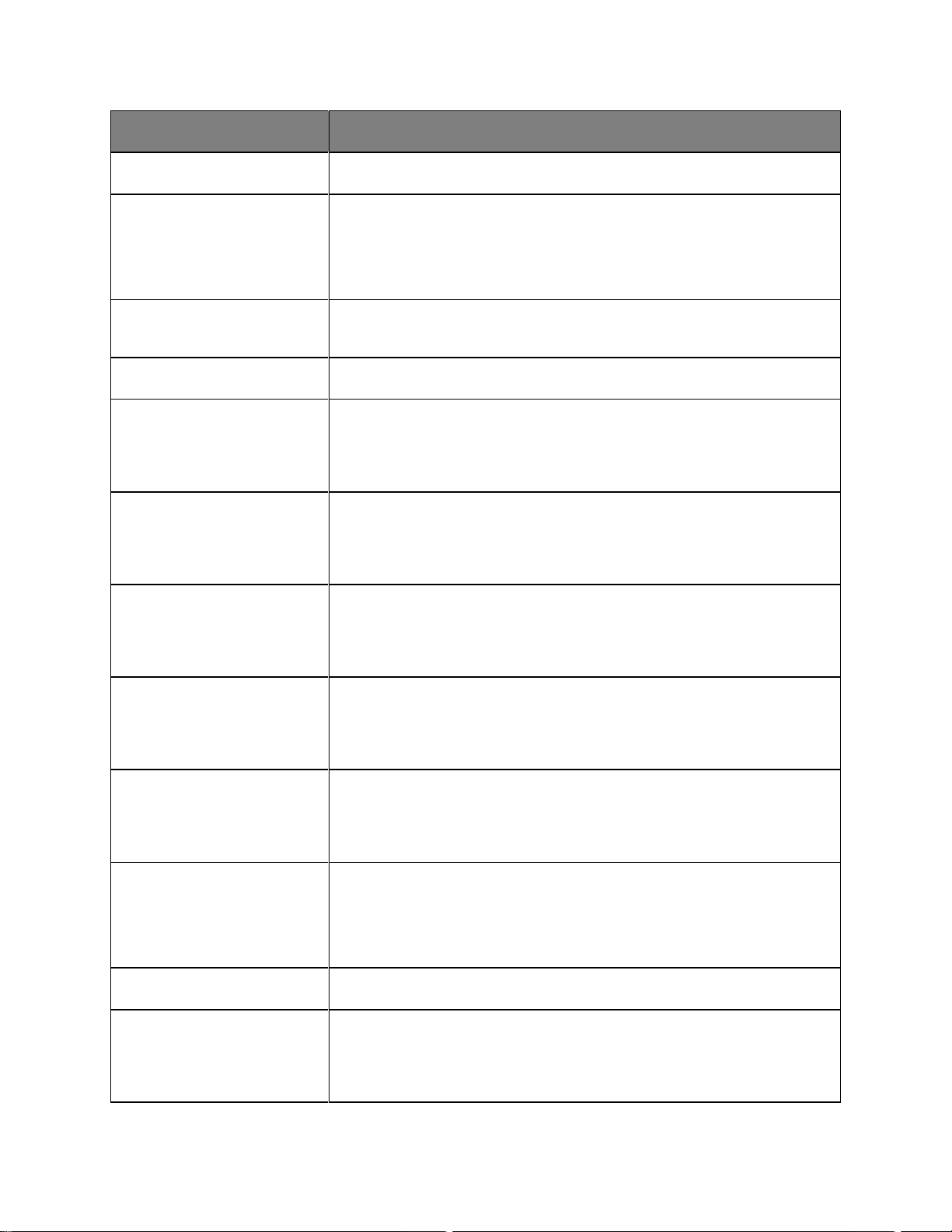
CS410 Series - Návod na použitie
Použite
Pre
Set Hostname
Umožňuje nastaviť aktuálny hostiteľský názov TCP/IP.
IP Address
Umožňuje zobraziť alebo nastaviť aktuálne informácie o TCP/IP adrese.
Poznámka: Manuálnym nastavením IP adresy sa nastavia položky Enable
DHCP a Enable Auto IP na Off. Rovnako to nastaví Enable BOOTP a Enable
RARP na Off v systémoch, ktoré podporujú BOOTP aj RARP.
Netmask
Umožňuje zobraziť alebo nastaviť aktuálne informácie o sieťovej TCP/IP
maske.
Gateway
Umožňuje zobraziť alebo nastaviť aktuálne informácie o TCP/IP bráne.
Enable DHCP
On
Off
Určenie priradenia adresy a parametra DHCP.
Poznámka: On je predvolené nastavenie od výroby.
Enable RARP
On
Off
Určenie nastavenia priradenia adresy RARP.
Poznámka: Off je predvolené nastavenie od výroby.
Enable BOOTP
On
Off
Určenie nastavenia priradenia adresy BOOTP.
Poznámka: On je predvolené nastavenie od výroby.
Enable AutoIP
Yes
No
Určenie nastavenia Zero Configuration Networking.
Poznámka: Yes je predvolené nastavenie od výroby.
Enable FTP/TFTP
Yes
No
Odoslanie súborov do tlačiarne pomocou zabudovaného FTP servera.
Poznámka: Yes je predvolené nastavenie od výroby.
Enable HTTP Server
Yes
No
Aktivovanie zabudovaného web servera (zabudovaný web server), ktorý
umožňuje sledovať a spravovať tlačiareň vzdialene pomocou webového
prehliadača.
Poznámka: Yes je predvolené nastavenie od výroby.
WINS Server Address
Umožňuje zobraziť alebo zmeniť aktuálne nastavenie adresy WINS servera.
Enable DDNS
Yes
No
Zobrazenie alebo zmena aktuálneho nastavenia DDNS.
Poznámka: Yes je predvolené nastavenie od výroby.
- 92 -
Page 93

Použite
Pre
Enable mDNS
Yes
No
Umožňuje zobraziť alebo zmeniť aktuálne nastavenie mDNS servera.
Poznámka: Yes je predvolené nastavenie od výroby.
DNS Server Address
Zobrazenie alebo zmena aktuálnej adresy DNS servera.
Backup DNS Server
Address [x]
Zobrazenie alebo zmena aktuálnej adresy DNS servera.
Enable HTTPS
Yes
No
Umožňuje zobraziť alebo zmeniť aktuálne nastavenie HTTPS.
Poznámka: Yes je predvolené nastavenie od výroby.
Ponuka IPv6
CS410 Series - Návod na použitie
Za účelom prístupu k tejto ponuke prejdite na jedno z nasledovného:
Network/Ports menu >Standard Network >Standard Network Setup >IPv6
Network/Ports menu >Network [x] >Network [x] Setup >IPv6
Poznámka: Táto ponuka je dostupná iba pre sieťové modely alebo tlačiarne pripojené k tlačovým
serverom.
- 93 -
Page 94

CS410 Series - Návod na použitie
Použite
Pre
Enable IPv6
On
Off
Aktivovanie IPv6 v tlačiarni.
Poznámka: On je predvolené nastavenie od výroby.
Auto Configuration
On
Off
Aktivovanie sieťového adaptéra pre automatický príjem
konfiguračných záznamov IPv6 adresy poskytnutých smerovačom.
Poznámka: On je predvolené nastavenie od výroby.
Set Hostname
Nastavenie hostiteľského názvu.
Poznámka: Tieto nastavenia je možné meniť iba pomocou
zabudovaného web servera.
View Address
View Router Address
Enable DHCPv6
On
Off
Aktivovanie DHCPv6 v tlačiarni.
Poznámka: On je predvolené nastavenie od výroby.
Ponuka Wireless
Poznámka: Táto ponuka je k dispozícii iba pre tlačiarne pripojené k bezdrôtovej sieti alebo pre modely
tlačiarne, ktoré disponujú bezdrôtovým sieťovým adaptérom.
Pre prístup na ponuku prejdite na:
Network/Ports >Network [x] >Network [x] Setup >Wireless
- 94 -
Page 95

CS410 Series - Návod na použitie
Použite
Pre
Wi-Fi Protected Setup (WPS)
Start Push Button Method
Start PIN Method
Zriadenie bezdrôtovej siete a aktivácia sieťovej bezpečnosti.
Poznámky:
Metóda Start Push Button Method prepojí tlačiareň
s bezdrôtovou sieťou stlačením tlačidiel na tlačiarni aj
prístupovom bode (bezdrôtový smerovač) počas stanoveného
časového intervalu.
Metóda Start PIN Method prepojí tlačiareň s bezdrôtovou
sieťou zadaním kódu PIN na tlačiarni do bezdrôtových
nastavení prístupového bodu.
Enable/Disable WPS Auto-detection
Enable
Disable
Automatické zistenie spôsobu pripojenia, ktoré využíva prístupový
bod s WPS—Start Push Button Method alebo Start PIN Method.
Poznámka: Disable je predvolené nastavenie od výroby.
Network Mode
BSS Type
Infrastructure
Ad hoc
Umožňuje zvoliť sieťový režim.
Poznámky:
Infrastructure je predvolené nastavenie od výroby. Umožní
tlačiarni pristupovať na sieť prostredníctvom prístupového
bodu (access point).
Režim Ad hoc nakonfiguruje bezdrôtové pripojenie priamo
medzi tlačiarňou a počítačom.
Compatibility
802.11b/g
802.11b/g/n
Nastavenie bezdrôtového štandardu pre bezdrôtovú sieť.
Poznámka: 802.11b/g/n je predvolené nastavenie od výroby.
Choose Network
Umožňuje zvoliť dostupnú sieť pre používanie tlačiarňou.
View Signal Quality
Umožňuje zobraziť silu bezdrôtového pripojenia.
View Security Mode
Umožňuje zobraziť metódu šifrovania pre bezdrôtové pripojenie.
Ponuka AppleTalk
Poznámka: Táto ponuka je dostupná iba pre modely tlačiarne pripojené ku káblovej sieti, alebo ak je
nainštalovaná voliteľná sieťová karta.
Za účelom prístupu k tejto ponuke prejdite na jedno z nasledovného:
Network/Ports >Standard Network >Standard Network Setup >AppleTalk
Network/Ports >Network Setup [x] >AppleTalk
- 95 -
Page 96

CS410 Series - Návod na použitie
Použite
Pre
Activate
Yes
No
Aktivovanie alebo deaktivovanie podpory AppleTalk.
Poznámka: Yes je predvolené nastavenie od výroby.
View Name
Zobrazenie priradeného názvu AppleTalk.
Poznámka: Názov je možné zmeniť iba na zabudovanom web serveri.
View Address
Zobrazenie priradenej adresy AppleTalk.
Poznámka: Adresu je možné zmeniť iba na zabudovanom web serveri.
Set Zone
[zoznam zón dostupných na sieti]
Poskytnutie zoznamu zón AppleTalk dostupných na sieti.
Poznámka: Predvolené nastavenie od výroby je predvolená zóna pre
sieť. Ak neexistuje predvolená zóna, zóna označená hviezdičkou (*) je
predvolené nastavenie od výroby.
- 96 -
Page 97

Ponuka Standard USB
Použite
Pre
PCL SmartSwitch
On
Off
Nastavenie tlačiarne na automatické prepínanie na emuláciu PCL vtedy, keď
to tlačová úloha prijatá cez USB port vyžaduje, bez ohľadu na predvolený
jazyk tlačiarne.
Poznámky:
On je predvolené nastavenie od výroby.
Ak je aktivované nastavenie PCL SmartSwitch, tak tlačiareň využíva
emuláciu PostScript.
Ak je nastavenie PCL SmartSwitch deaktivované, tak tlačiareň neoveruje
prichádzajúce údaje a použije predvolený jazyk tlačiarne definovaný
v ponuke Setup.
PS SmartSwitch
On
Off
Nastavenie tlačiarne na automatické prepínanie na emuláciu PS vtedy, keď to
tlačová úloha prijatá cez USB port vyžaduje, bez ohľadu na predvolený jazyk
tlačiarne.
Poznámky:
On je predvolené nastavenie od výroby.
Ak je aktivované nastavenie PS SmartSwitch, tak tlačiareň využíva
emuláciu PostScript.
Ak je nastavenie PS SmartSwitch deaktivované, tak tlačiareň neoveruje
prichádzajúce údaje a použije predvolený jazyk tlačiarne definovaný
v ponuke Setup.
NPA Mode
On
Off
Auto
Nastavenie tlačiarne na vykonanie špeciálneho spracovania potrebného pre
obojsmernú komunikáciu podľa konvencií definovaných protokolom NPA.
Poznámky:
Auto je predvolené nastavenie od výroby. Položka Auto nastaví tlačiareň
na overenie údajov, zistenie formátu a jeho následného spracovania.
Zmena tohto nastavenia na ovládacom paneli a následné opustenie
ponúk spôsobí reštart tlačiarne. Výber ponuky sa aktualizuje.
CS410 Series - Návod na použitie
- 97 -
Page 98

CS410 Series - Návod na použitie
Použite
Pre
USB Buffer
Disabled
Auto
3KB až [maximálna
povolená veľkosť]
Nastavenie veľkosti vstupnej vyrovnávacej pamäte USB rozhrania.
Poznámky:
Auto je predvolené nastavenie od výroby.
Nastavenie Disabled vypne ukladanie úloh do vyrovnávacej pamäte.
Všetky úlohy už uložené vo vyrovnávacej pamäti na pevnom disku
tlačiarne sa vytlačia pred obnovením štandardného spracovania.
Hodnotu veľkosti vyrovnávacej USB pamäte je možné meniť v krokoch po
1 KB.
Maximálna povolená veľkosť závisí od množstva pamäte v tlačiarni,
veľkosti iných prepojovacích vyrovnávacích pamätí a od toho, či je
aktivované alebo deaktivované nastavenie Resource Save.
Za účelom zvýšenia rozsahu maximálnej veľkosti pre USB Buffer zrušte
alebo znížte veľkosť vyrovnávacích pamätí paralelného a sieťového
rozhrania.
Zmena tohto nastavenia spôsobí reštart tlačiarne. Výber ponuky sa
aktualizuje.
Mac Binary PS
On
Off
Auto
Nastavenie tlačiarne pre spracovanie binárnych tlačových úloh PostScript.
Poznámky:
Auto je predvolené nastavenie od výroby.
Nastavenie On spracuje surové binárne tlačové úlohy PostScript.
Nastavenie Off filtruje tlačové úlohy pomocou štandardného protokolu.
ENA Address
yyy.yyy.yyy.yyy
Nastavenie informácií o sieťovej adrese, sieťovej maske a bráne pre externý
tlačový server.
Poznámka: Táto položka ponuky je dostupná iba vtedy, ak je tlačiareň
prepojená s externým tlačovým serverom prostredníctvom USB konektora.
ENA Netmask
yyy.yyy.yyy.yyy
ENA Gateway
yyy.yyy.yyy.yyy
- 98 -
Page 99

Ponuka SMTP Setup
Použite
Pre
Primary SMTP Gateway
Nastavenie informácií o SMTP serveri a porte.
Poznámka: 25 je predvolené nastavenie od výroby pre každú
položku ponuky SMTP Gateway Port.
Primary SMTP Gateway Port
Secondary SMTP Gateway
Secondary SMTP Gateway Port
SMTP Timeout
5–30
Nastavenie množstva času v sekundách pred zastavením servera
o pokúšanie sa odoslať e-mail.
Poznámka: 30 sekúnd je predvolené nastavenie od výroby.
Reply Address
Nastavenie adresy pre odpovedanie s max. 128-mi znakmi v e-maili
odoslanom tlačiarňou.
Use SSL
Disabled
Negotiate
Required
Nastavenie tlačiarne na používanie SSL pre zvýšenú bezpečnosť
pri pripojení k SMTP serveru.
Poznámky:
Disabled je predvolené nastavenie od výroby.
Pri použití nastavenia Negotiate rozhodne SMTP server, či sa
použije SSL.
SMTP Server Authentication
No authentication required
Login/Plain
CRAM-MD5
Digest-MD5
NTLM
Kerberos 5
Nastavenie typu užívateľskej autentifikácie požadovanej pre práva
na tlač.
Poznámka: „No authentication required“ je predvolené nastavenie
od výroby.
Device-Initiated E-mail
None
Use Device SMTP Credentials
Nastavenie, aké prihlasovacie údaje sa použijú pri komunikácii s
SMTP serverom. Niektoré SMTP servery vyžadujú na odoslanie emailu prihlasovacie údaje.
Poznámky:
None je predvolené nastavenie od výroby pre Device-Initiated
E-mail.
Device Userid a Device Password sa používajú na prihlásenie
na SMTP server, ak je zvolené Use Device SMTP Credentials.
Device Userid
Device Password
CS410 Series - Návod na použitie
- 99 -
Page 100

Ponuka Security
Použite
Pre
Max Invalid PIN
Off
2–10
Obmedzenie počtu zadaní nesprávneho PIN kódu.
Poznámky:
Táto položka ponuky sa zobrazí iba v prípade, že je nainštalovaný platný pevný disk
tlačiarne.
Po dosiahnutí obmedzenia sa úlohy pre dané užívateľské meno a PIN kód vymažú.
Confidential Job
Expiration
Off
1 hour
4 hours
24 hours
1 week
Obmedzenie časového intervalu, počas ktorého ostáva dôverná tlačová úloha v tlačiarni
pred tým, než sa vymaže.
Poznámky:
Ak sa nastavenie Job Expiration zmení počas uloženia dôverných úloh v pamäti RAM
tlačiarne, čas vypršania pre také tlačové úlohy sa na novú predvolenú hodnotu
nezmení.
Ak sa tlačiareň vypne, všetky dôverné úlohy nachádzajúce sa v pamäti RAM tlačiarne
sa vymažú.
Repeat Job
Expiration
Off
1 hour
4 hours
24 hours
1 week
Nastavenie časového obmedzenia tlačiarne pre uschovanie tlačových úloh.
Verify Job
Expiration
Off
1 hour
4 hours
24 hours
1 week
Nastavenie časového obmedzenia tlačiarne pre uschovanie tlačových úloh, ktoré vyžadujú
overenie.
Ponuka Confidential Print
CS410 Series - Návod na použitie
- 100 -
